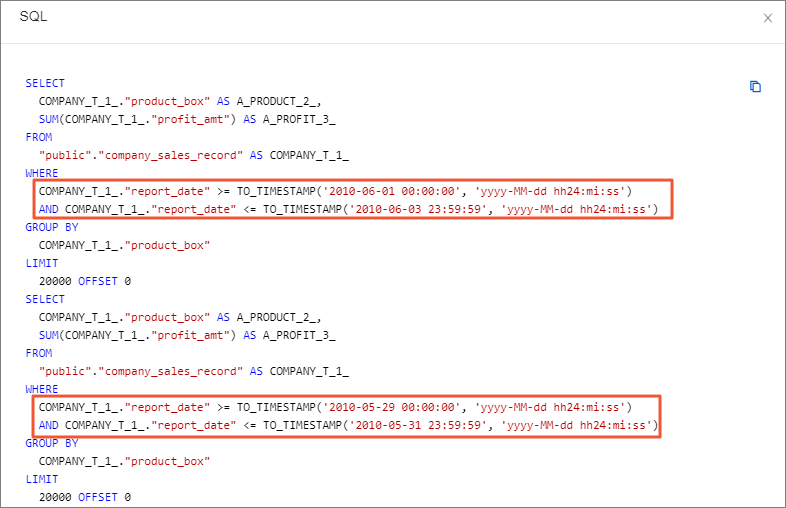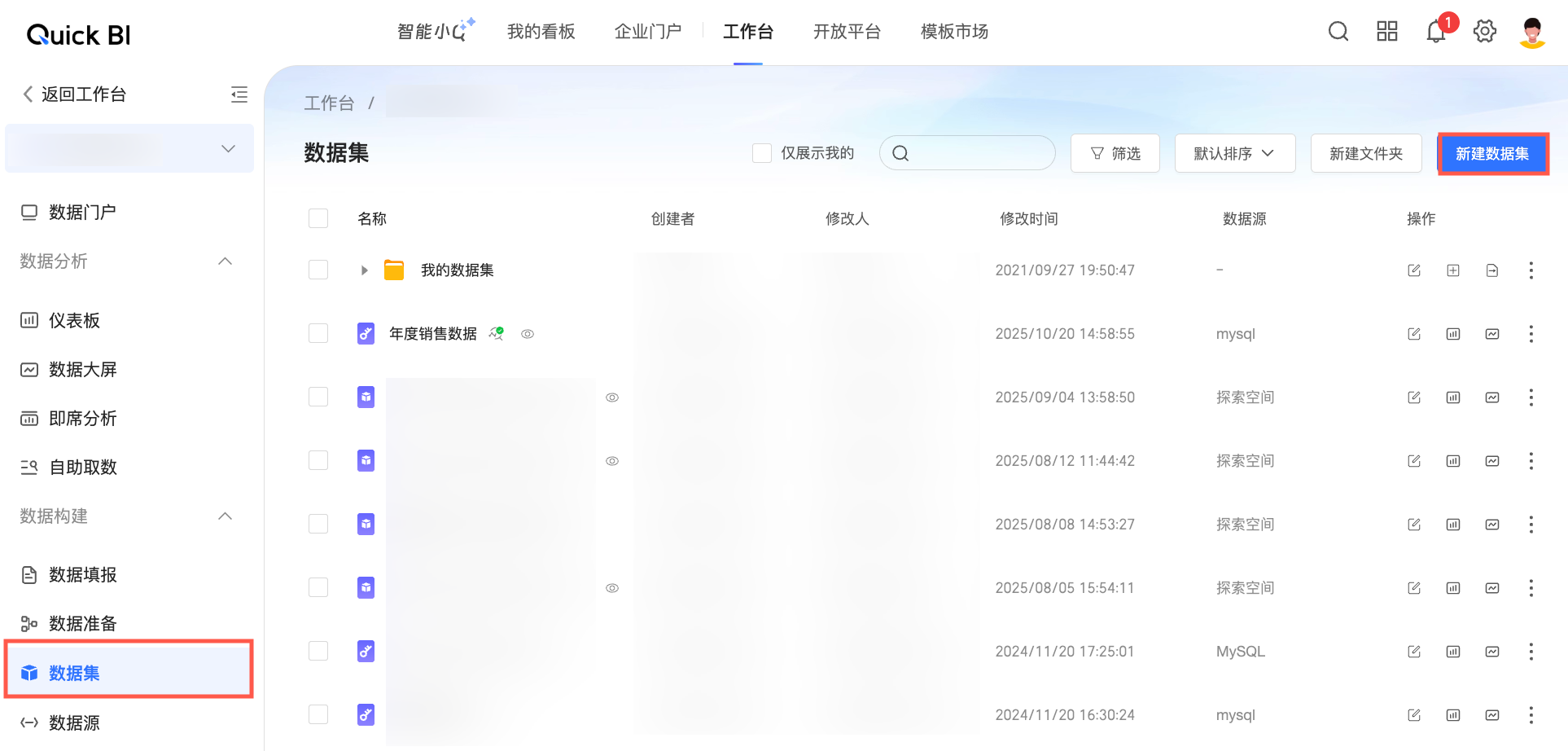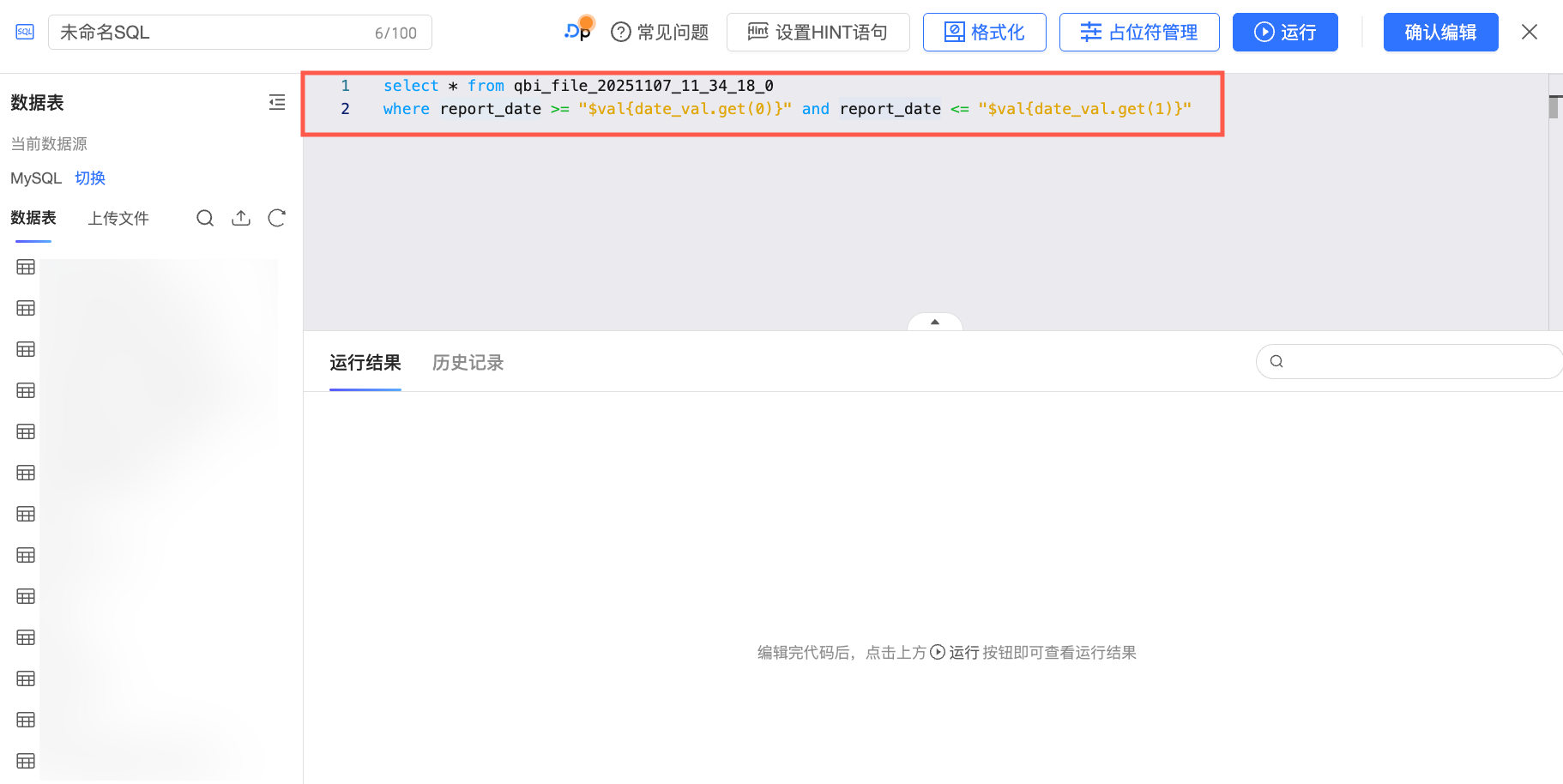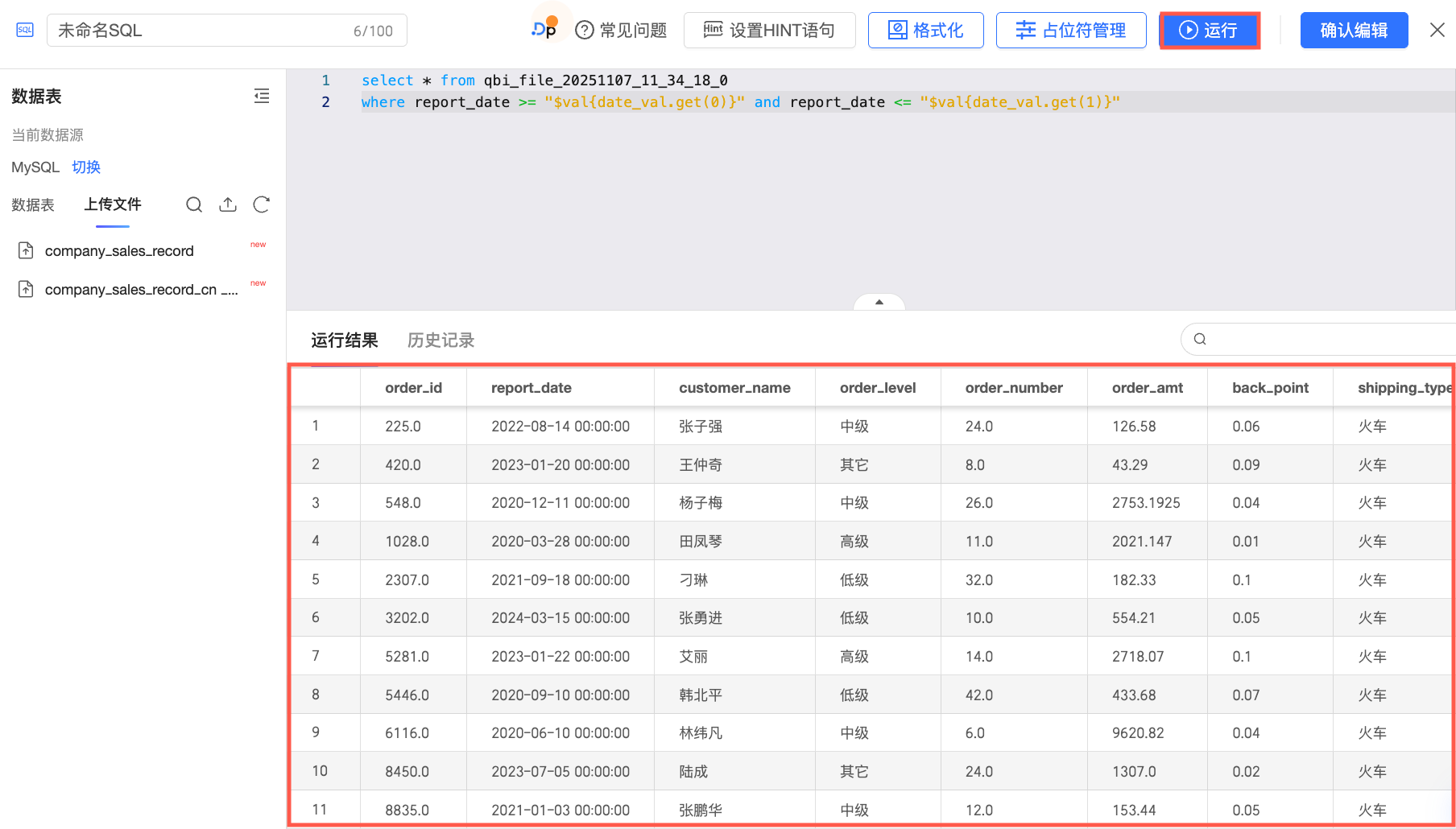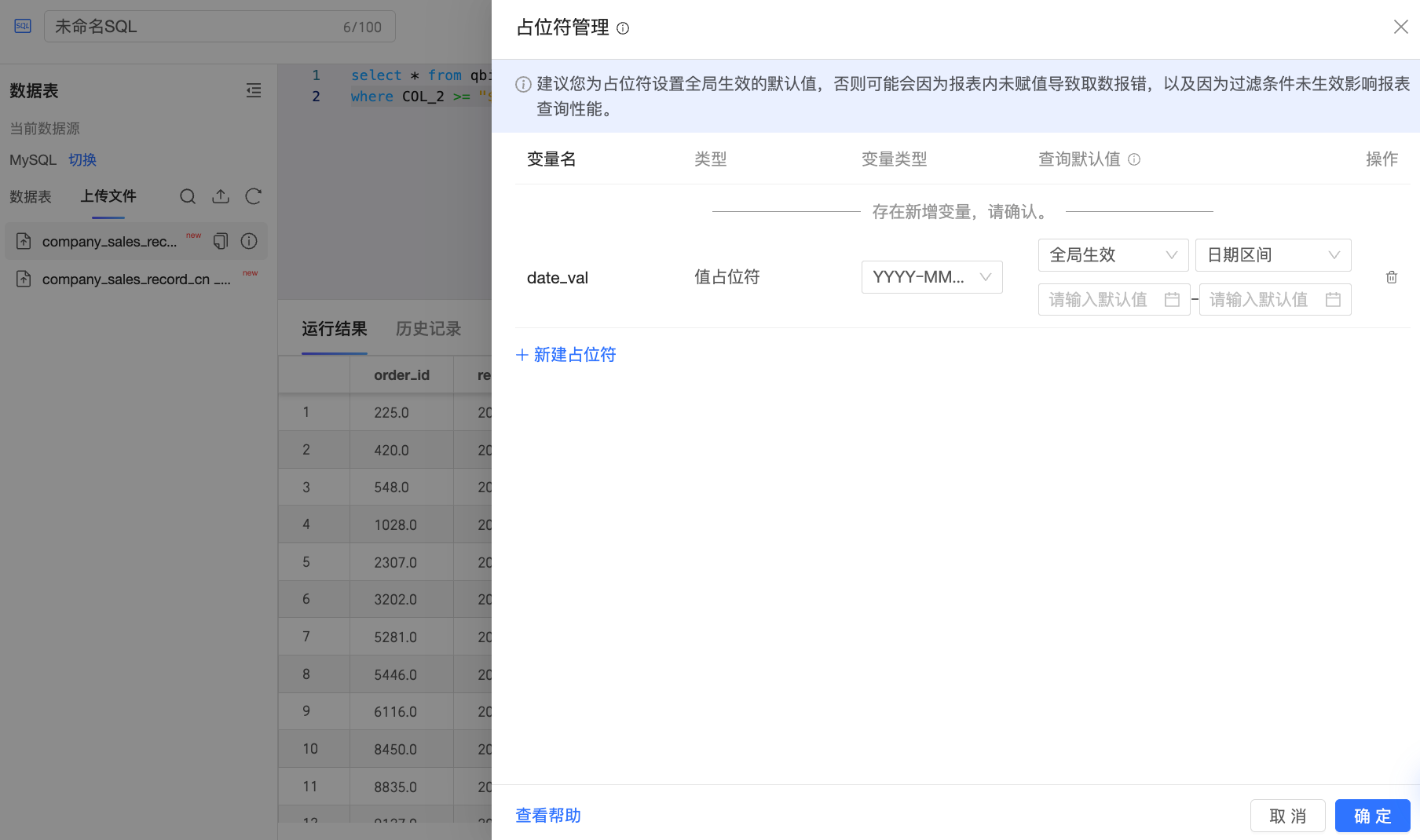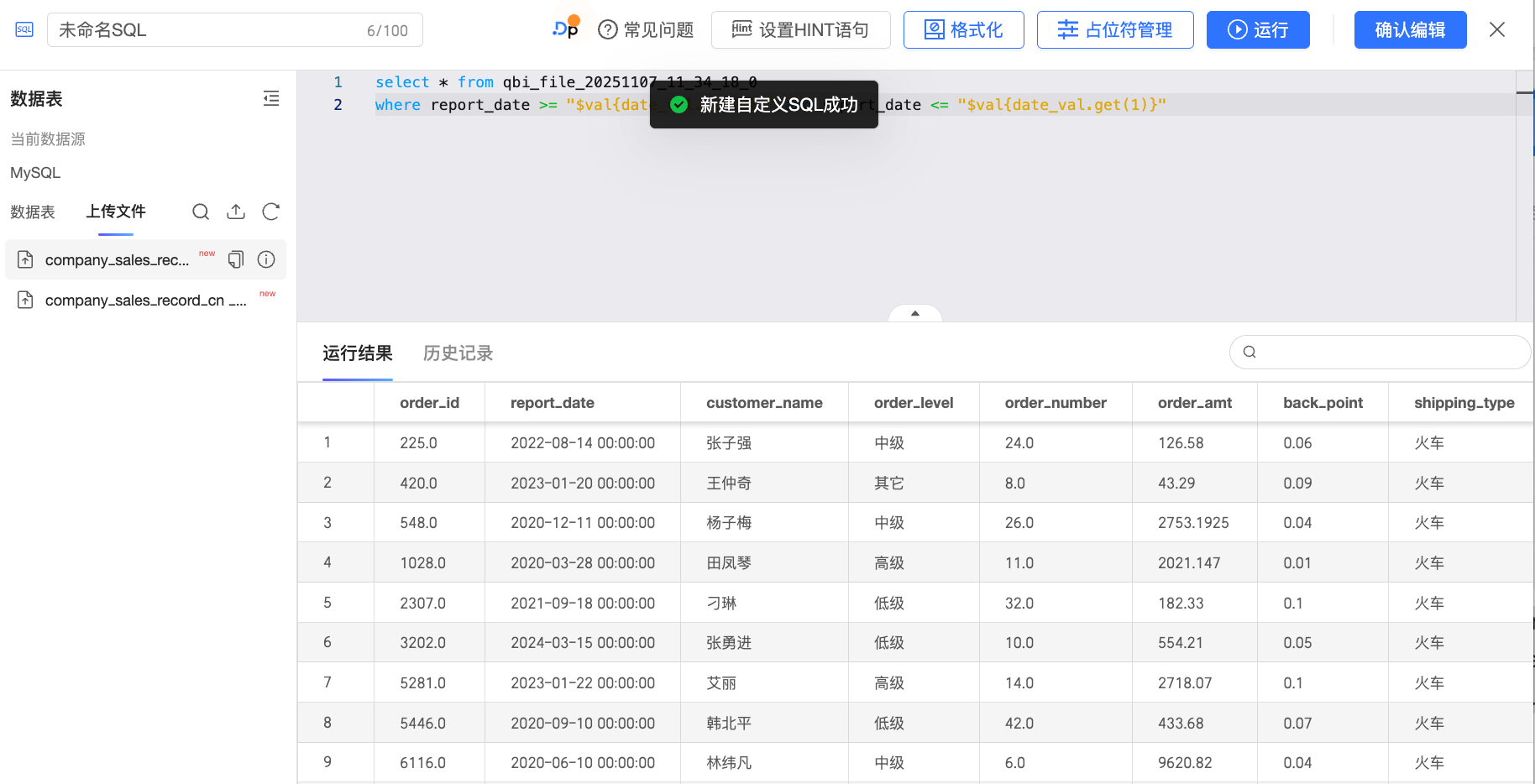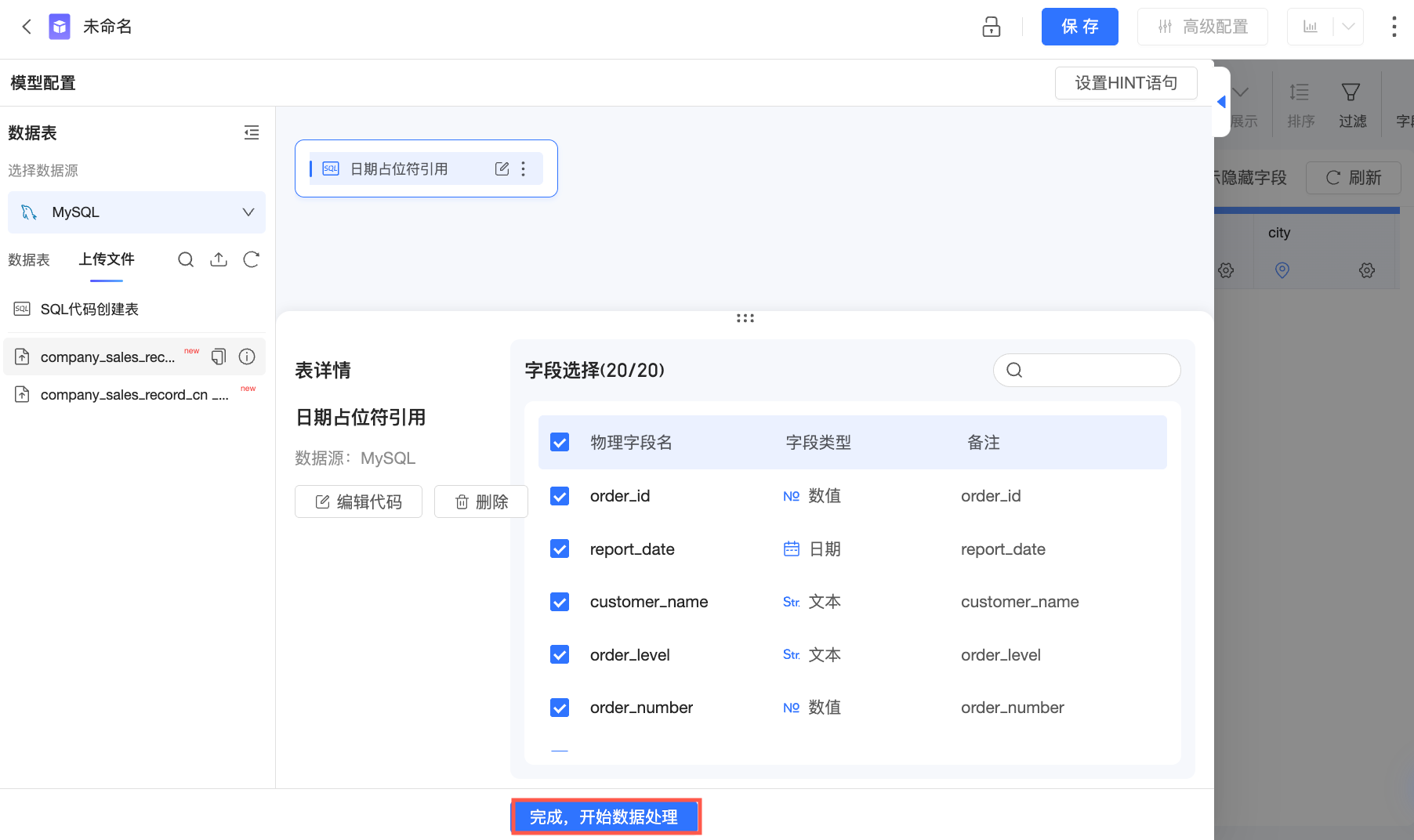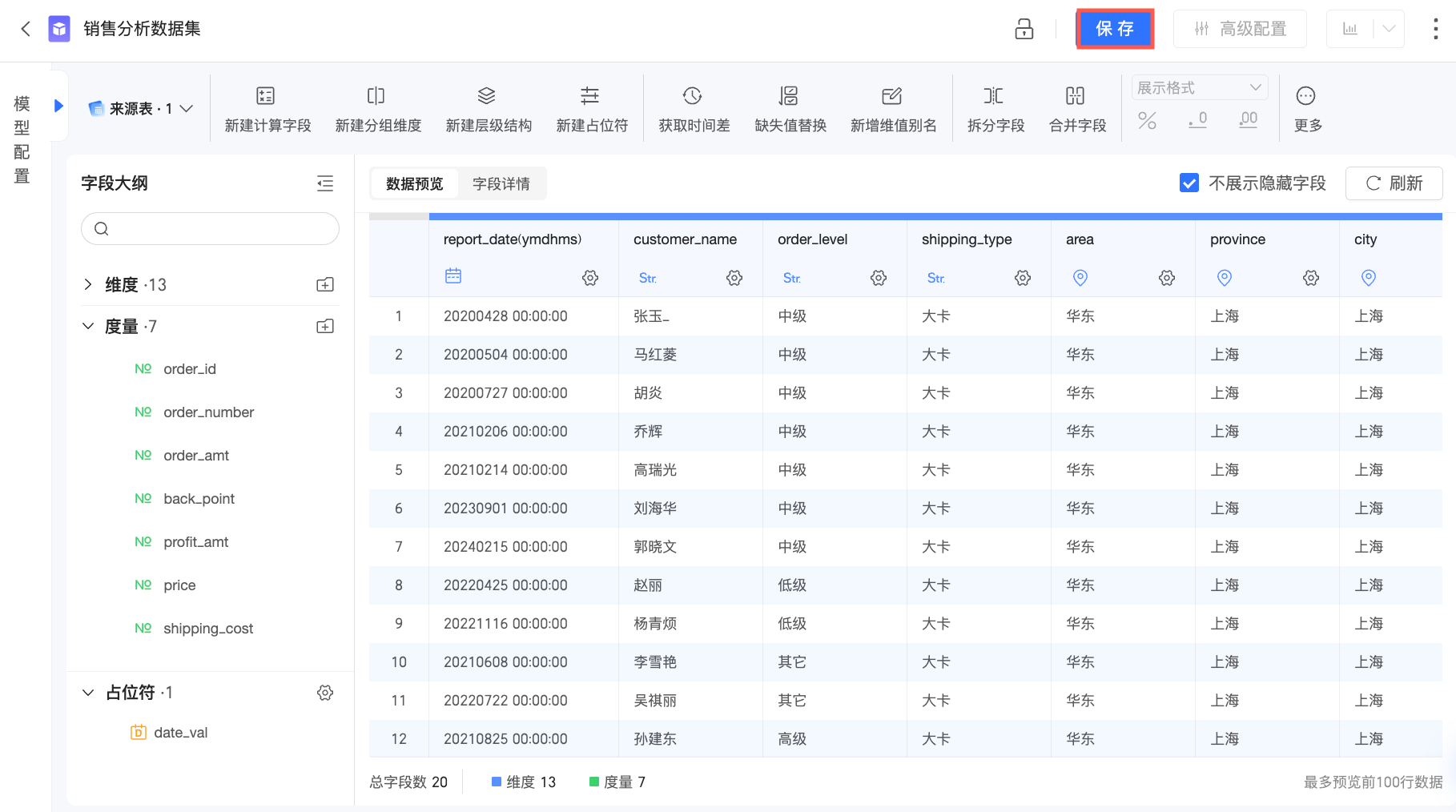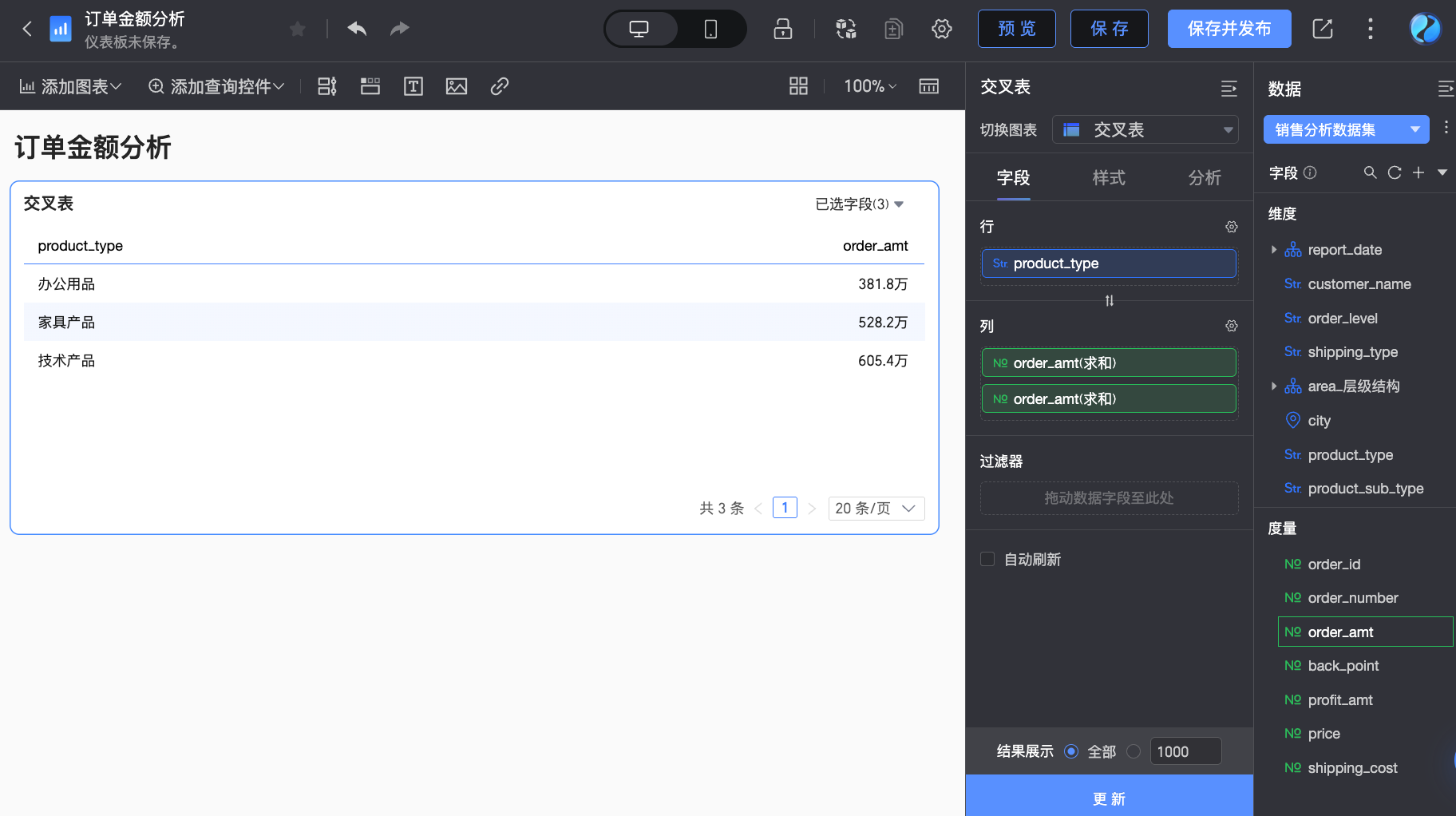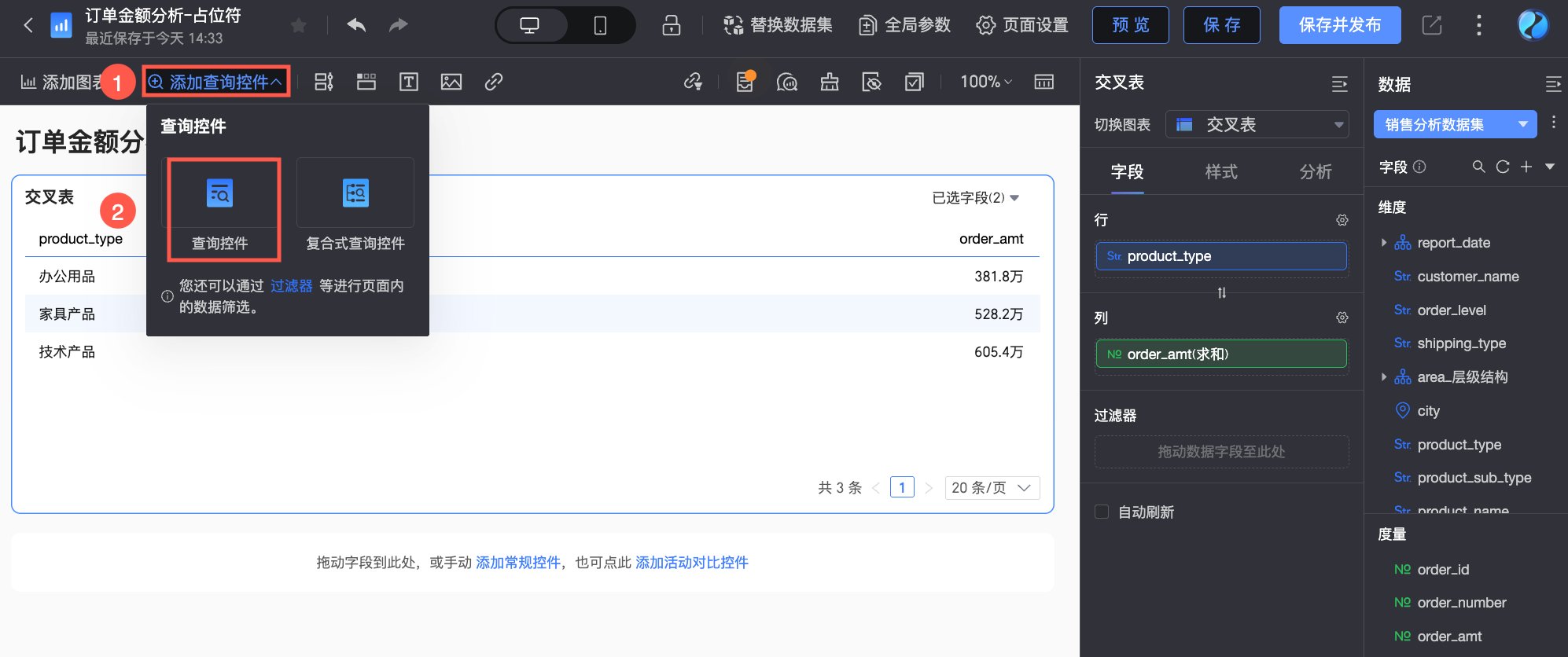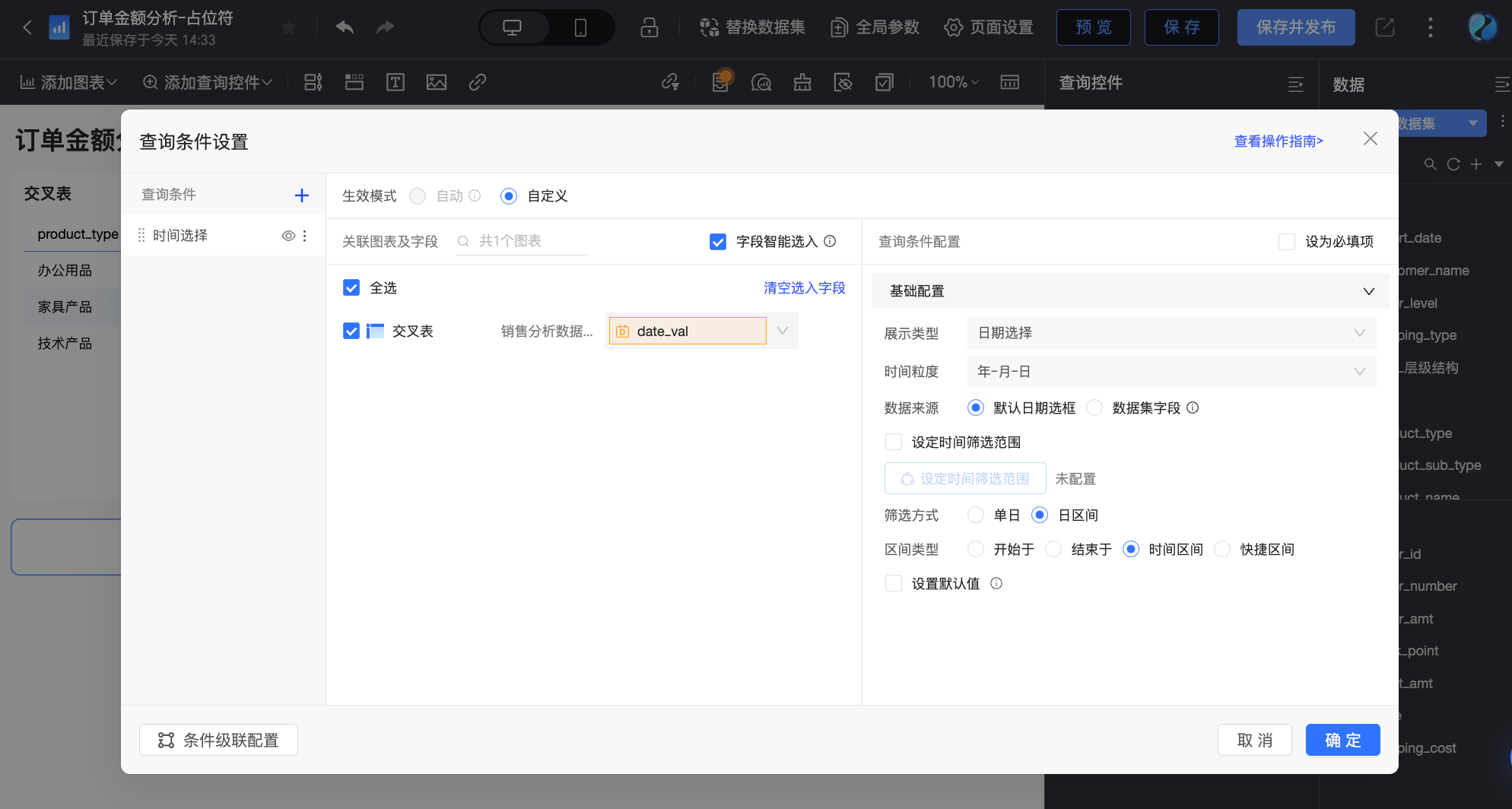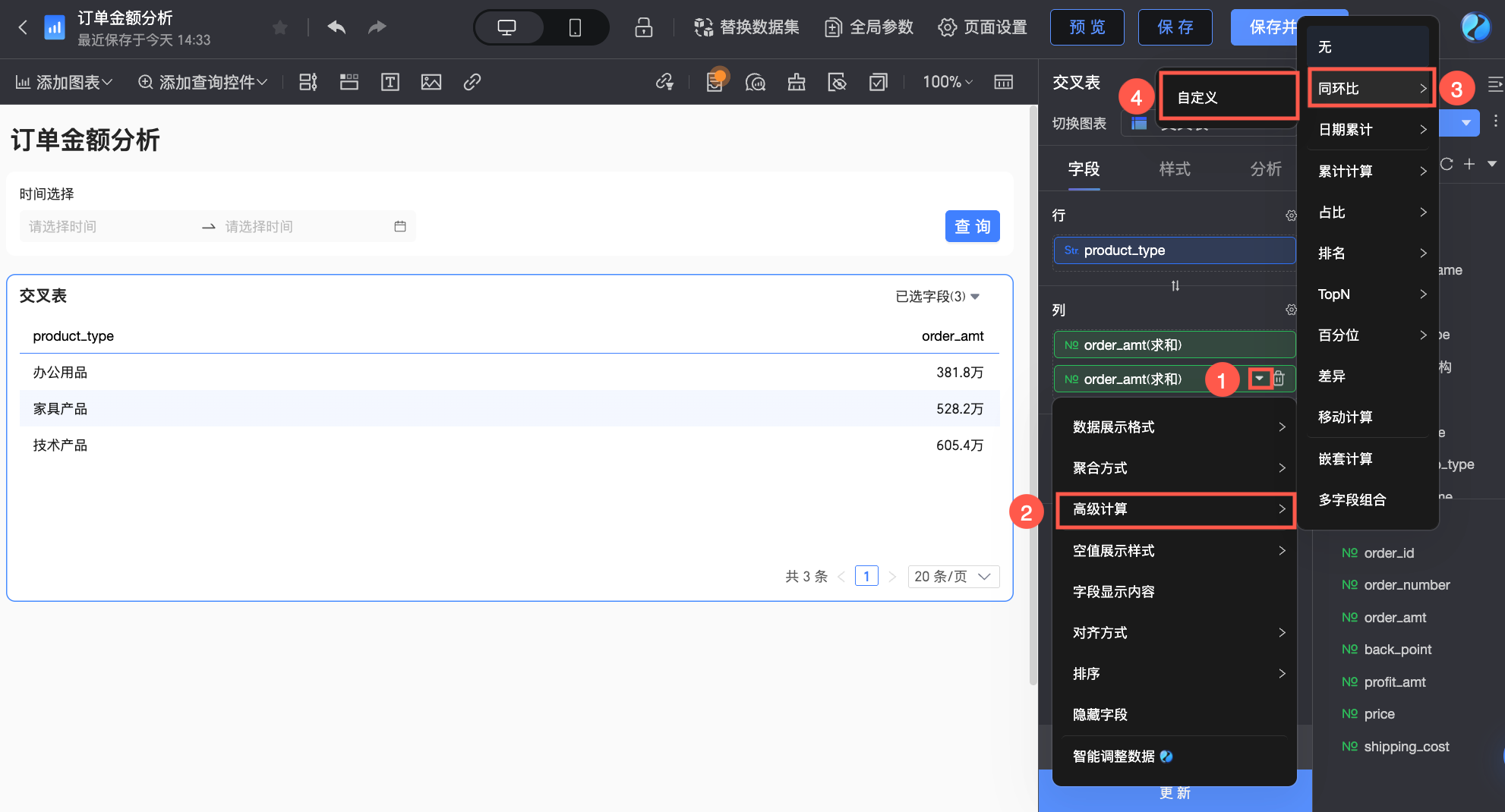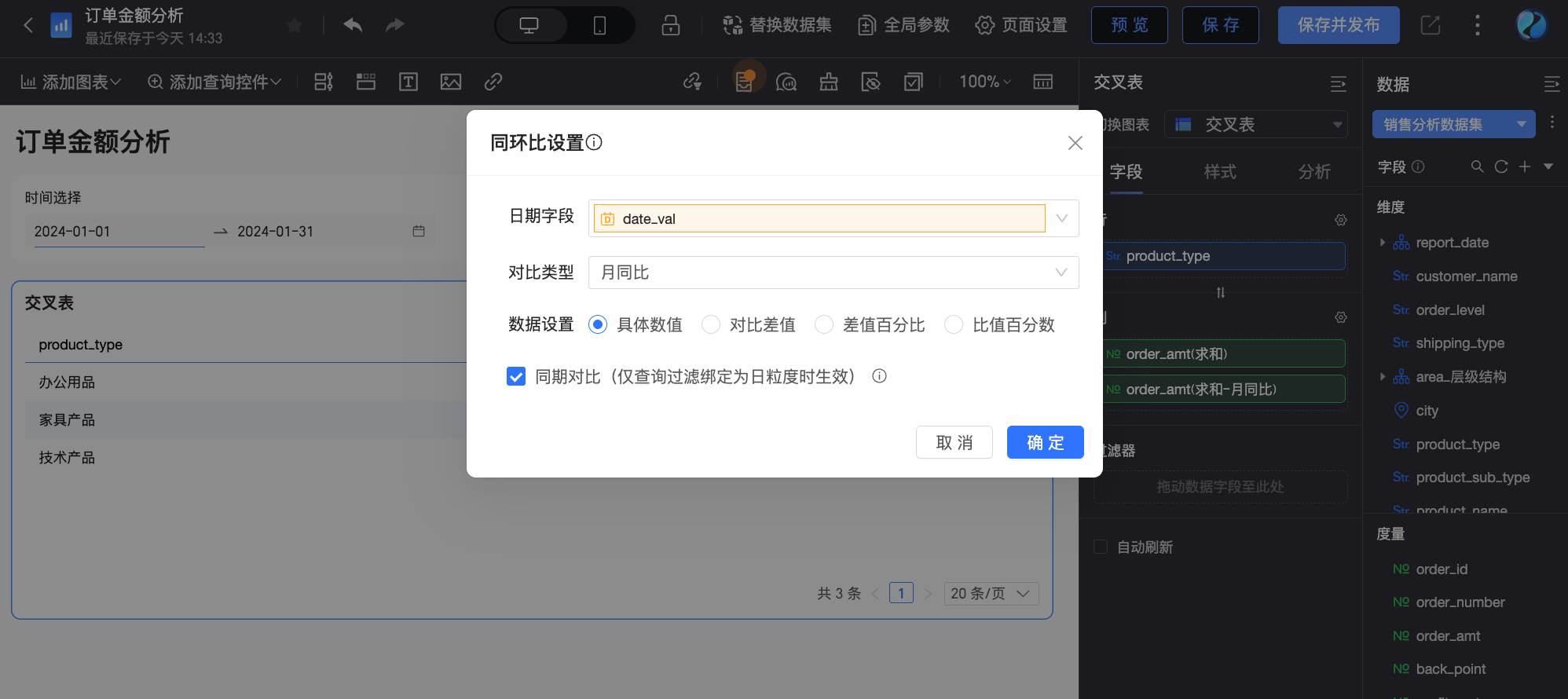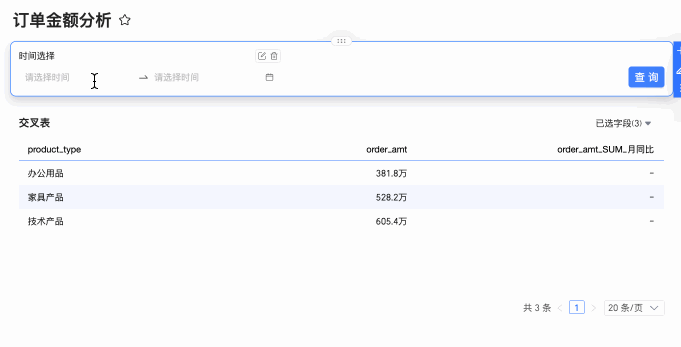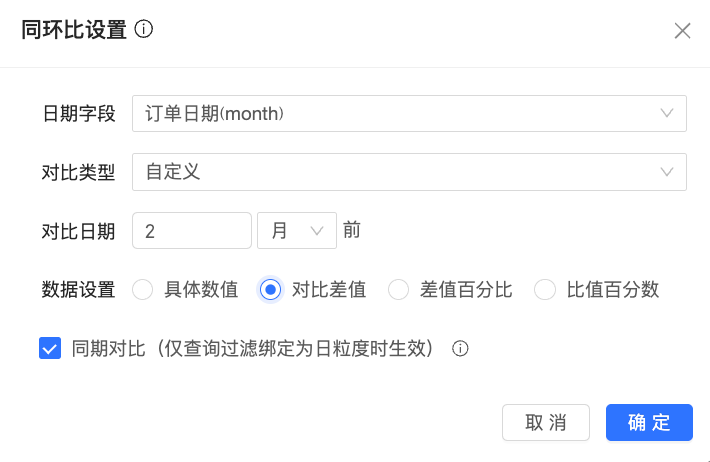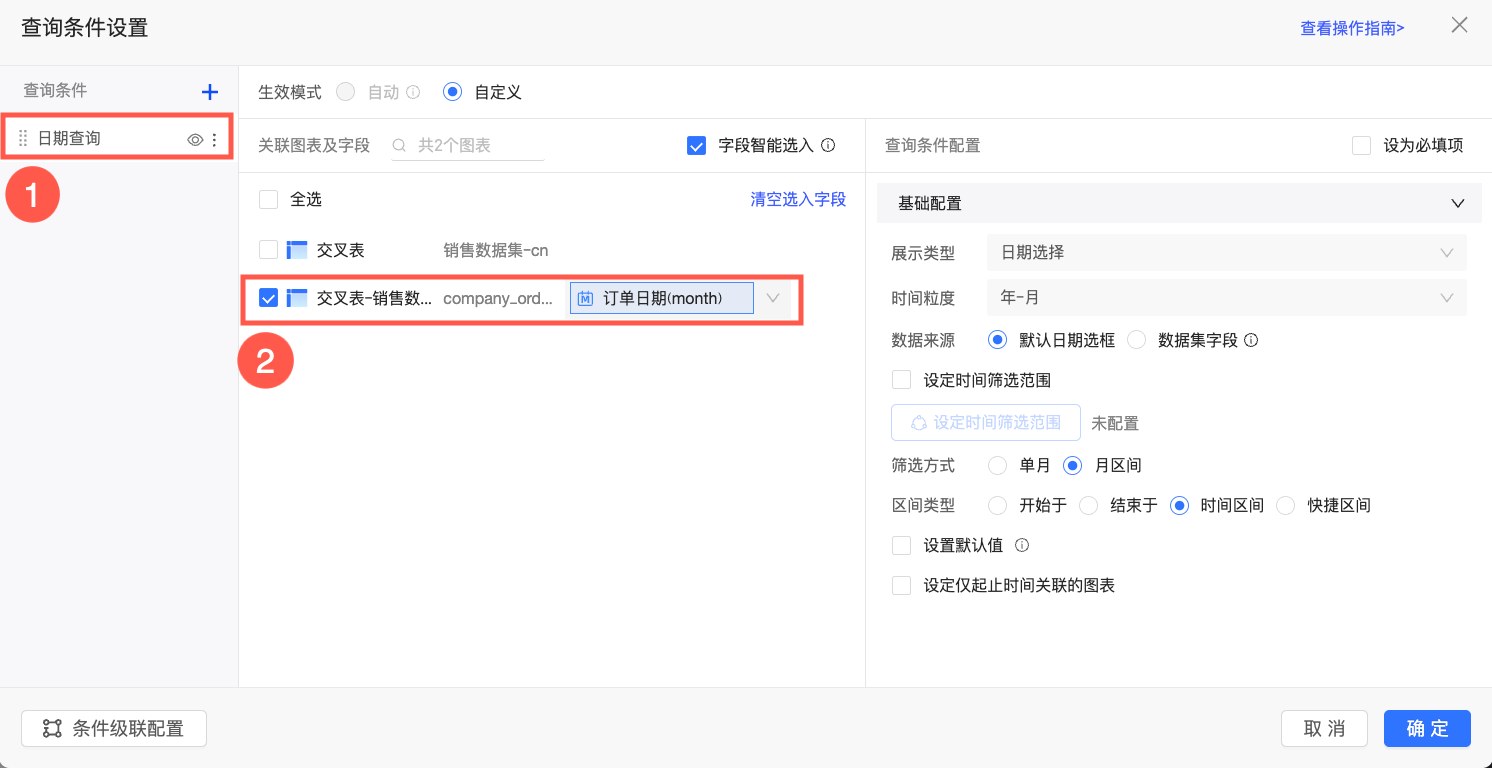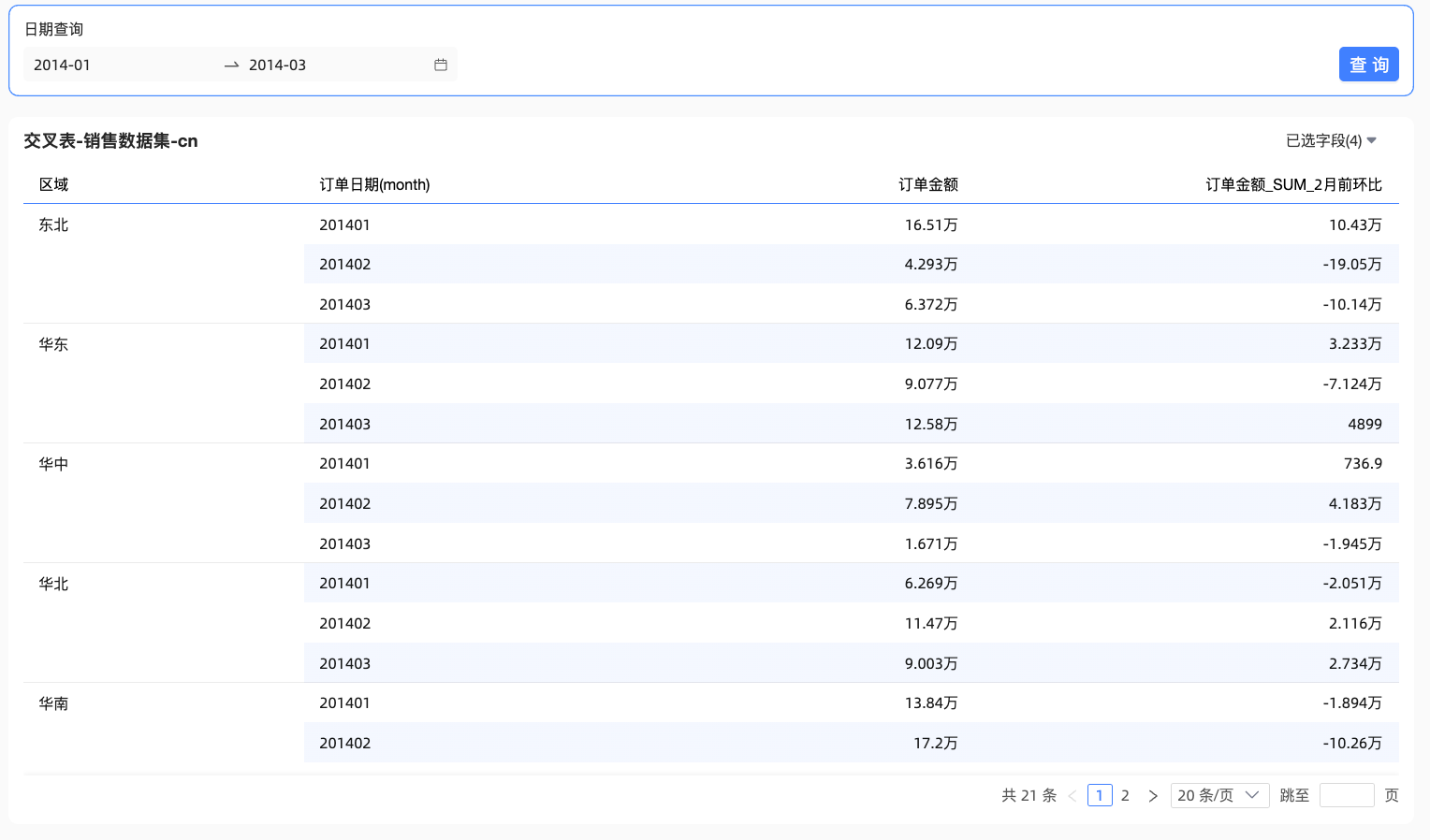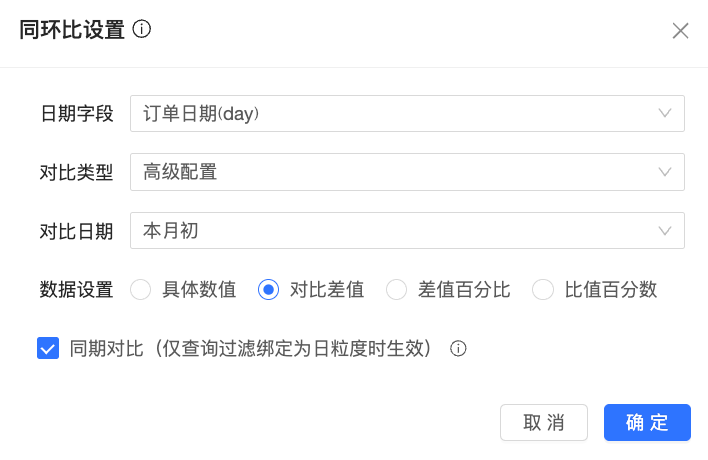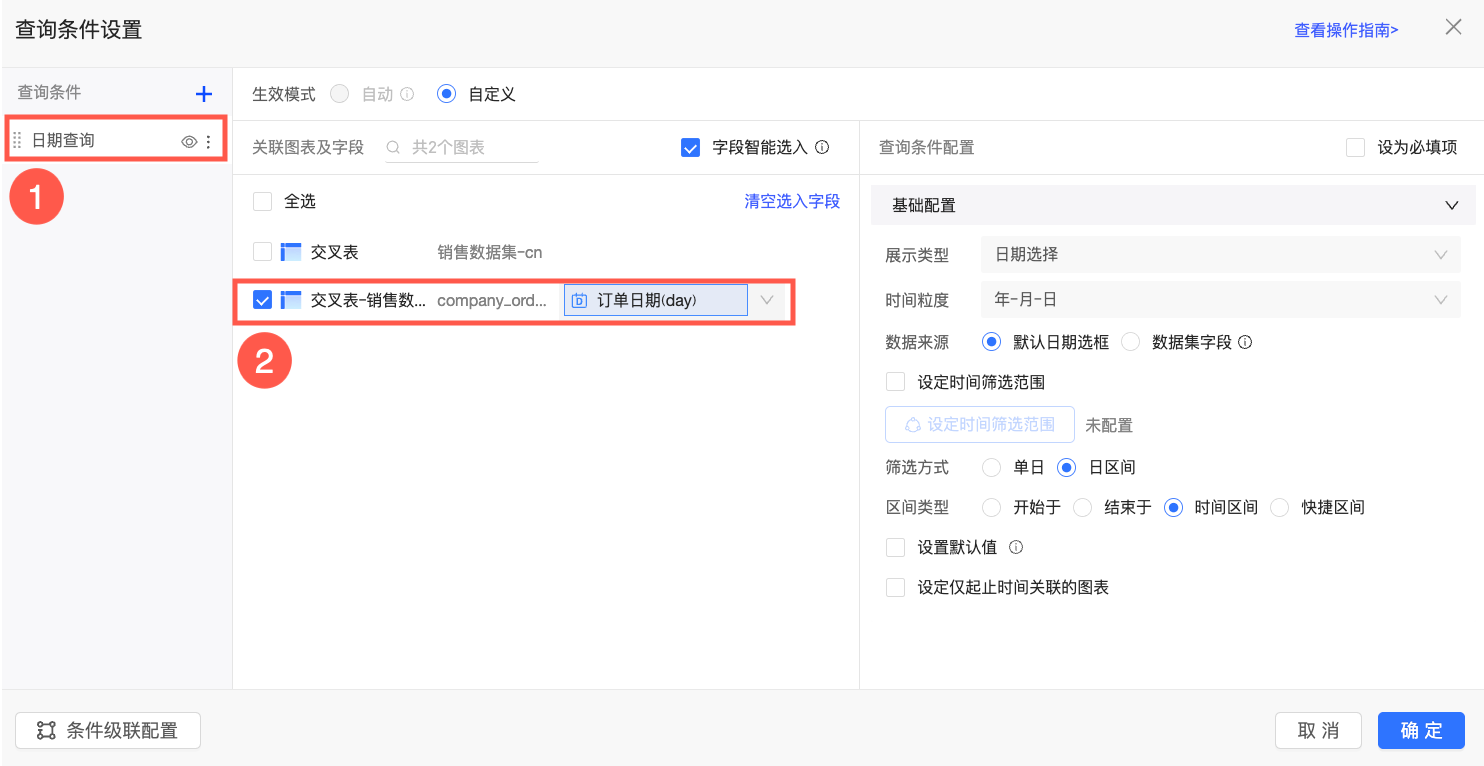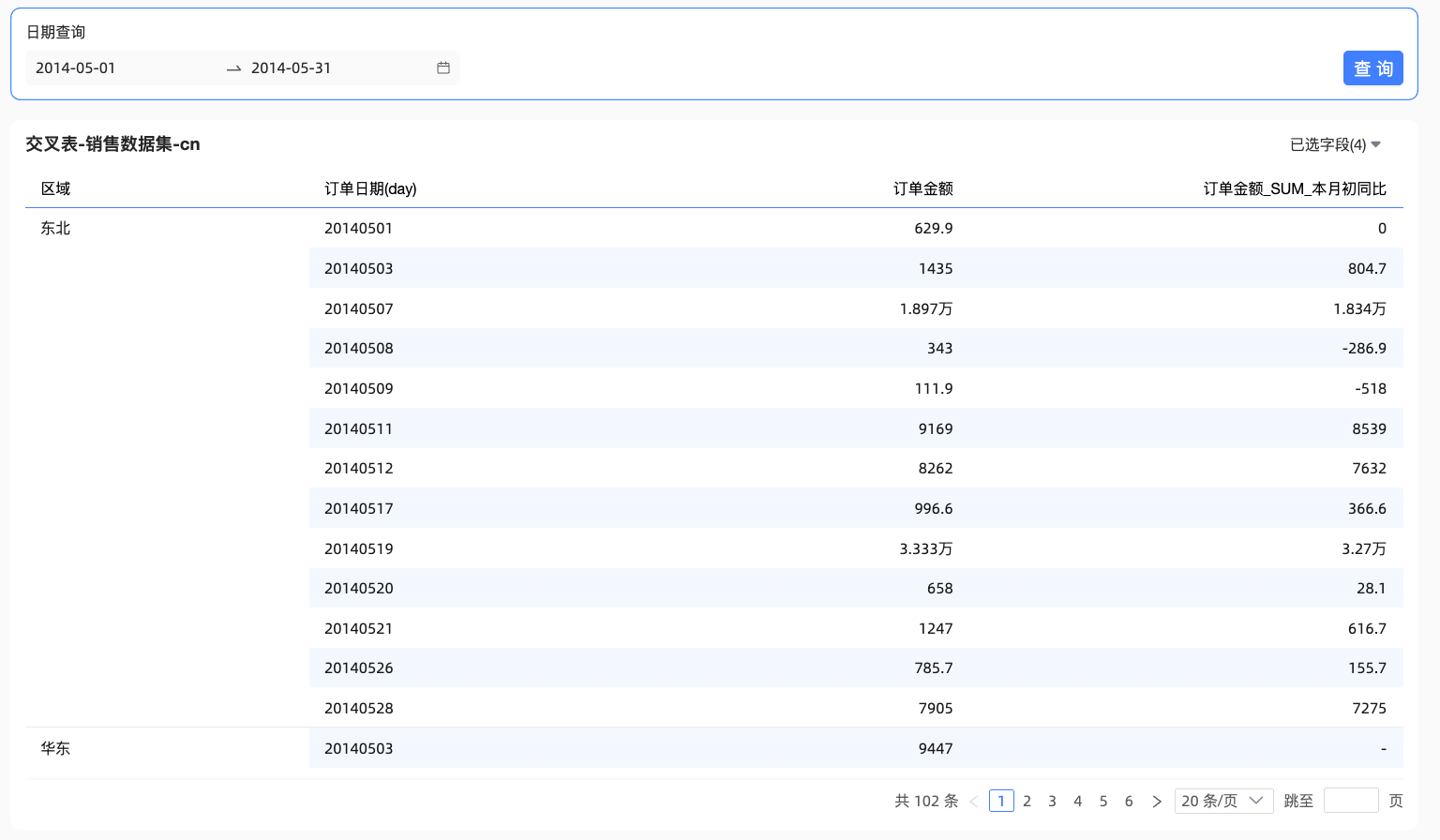同环比计算是按照一定的时间间隔,对两个相同维度的指标进行比较。本文为您介绍如何配置度量的同环比。
前提条件
同环比设置中的日期字段以及对应的日期筛选条件都必须选择日期字段,不支持选择日期占位符。
背景信息
环比:与上个统计周期相比的变化对比。例如,2021年1月份与2020年12月份相比较称其为环比。
同比:与去年同时期相比的变化对比。例如,2021年1月份与2020年1月份相比较称其为同比。
日期字段的同环比支持情况
日期字段类别 | 示例 | 同环比说明 |
年粒度字段 | 订单日期(year) |
|
季粒度字段 | 订单日期(quarter) |
|
月粒度字段 | 订单日期(month) |
|
周粒度字段 | 订单日期(week) |
|
日粒度字段 | 订单日期(day) |
|
配置入口
以交叉表为例,鼠标悬浮在度量字段上,单击右侧的![]() 图标,选择高级计算->同环比,并根据业务场景选择需要配置的同环比。支持配置自定义同环比和快捷同环比,
图标,选择高级计算->同环比,并根据业务场景选择需要配置的同环比。支持配置自定义同环比和快捷同环比,
功能介绍
操作步骤
鼠标悬浮在度量字段上,单击右侧的
 图标,选择高级计算->同环比->自定义。
图标,选择高级计算->同环比->自定义。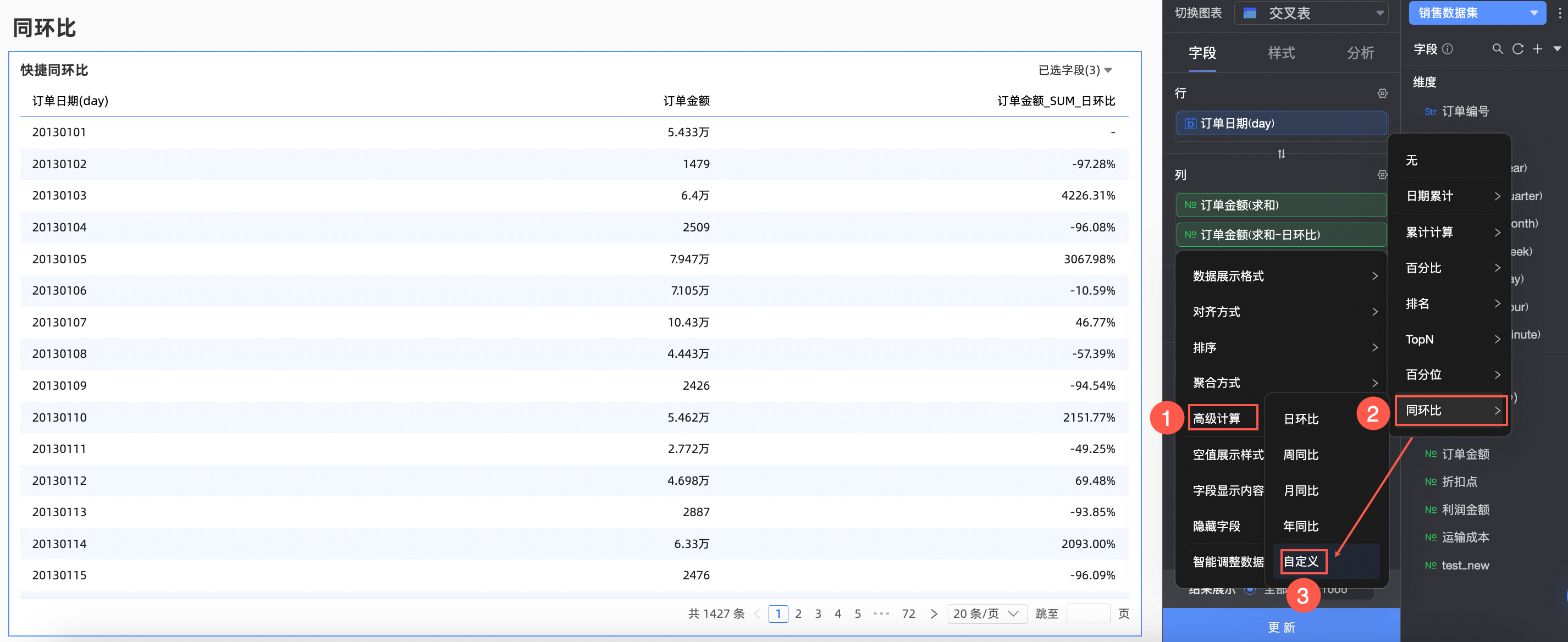
在同环比设置页面,配置以下参数。

配置项
说明
日期字段
日期字段为计算同环比的参考日期字段:
当维度中包含多个日期字段时,同环比以粒度最小的日期字段为准。
当维度中不包含日期字段时,可以选择数据集中任意一个日期字段(此时,同环比的计算依赖该日期字段的过滤条件)或数据集中已配置的日期占位符。
日期字段支持选择以下日期粒度:日期(day)、日期(week)、日期(month)、日期(quarter)、日期(year)。
对比类型
对比类型的取值随着日期字段中的取值变化而变化,以下为部分列举,完整说明请参见日期字段的同环比支持情况。
日环比:当对比日期为日时,即为今天与昨天相比较,例如2024年12月5日与2023年12月5日相比较。
周同比:当对比日期为日时,即为今天与上周同一天相比较,例如2024年12月5日(周四)与2024年11月28日(上周四)相比较。
月同比:当对比日期为日时,即为今天与上个月同一天比较,例如2024年12月5日与2024年11月5日相比较。
年同比:当对比日期为日时,即为今天与去年同一天比较,例如2024年12月5日与2023年12月5日相比较。
动态环比:当图表维度中不包含日期字段时,支持配置动态环比,即根据日期查询控件中选择的日期筛选条件,动态计算环比的值。 例如:日期筛选条件为2020-01-01至2020-01-10,则环比的日期为2019-12-22至2019-12-31。
自定义:根据实际业务需求自定义设置对比日期。
 说明
说明对比日期中输入的数字需为正整数,默认值为1,最大值为10000。
对比日期可选粒度根据日期字段的取值变化而变化,具体如下。
日粒度(day):天、周、月、年。
周粒度(week):周、年。
月粒度(month):月、年。
季粒度(quarter):季、年。
年粒度(year):年
自定义同环比的计算逻辑如下。
当图表中为单日期时,单日期前推。
当图表中为日期区间时,按照区间整体前推。
关于自定义同环比日期的前推逻辑请参见过滤周期前推逻辑。
高级设置:仅当日期字段为日粒度字段时,支持设置对比日期为“本月初”、“上月末”、“本季初”、“上季末”、“本年初”、“上年末”。

数据设置
数据设置支持具体数值、对比差值、差值百分比和比值百分比:
具体数值:显示上一期的具体数值
对比差值=本期值-上期值
差值百分比=(本期值-上期值)/上期值*100%
若差值百分比为负数,支持选择如下计算公式:
(本期数据/上期数据-1)*100%:默认取值
1-(本期数据/上期数据)*100%
展示为-
比值百分比=(本期值/上期值)*100%
实际案例1:
若今天的GMV为100,昨天的GMV为80,选择对比类型为日环比,则数据设置选择:
GMV_日环比(具体数值)=80
GMV_日环比(对比差值)=100-80=20
GMV_日环比(差值百分比)=(100-80)/80*100%=25%
GMV_日环比(比值百分比)=(100/80)*100%=125%
实际案例2:
若今天的GMV=100,昨天的GMV为120,选择对比类型为日环比,则数据设置选择:
GMV_日环比(具体数值)=120
GMV_日环比(对比差值)=100-120=-20
GMV_日环比(差值百分比)=(100-120)/120*100%=-16.67%
GMV_日环比(比值百分比)=(100/120)*100%=83.33%
同期对比(仅查询过滤绑定为日粒度时生效)
若配置了日期字段的过滤条件,则过滤得到的数据为“当前周期”的数据,系统会根据同环比配置前推得到“对比周期”,并取出“对比周期”的数据。
比如:过滤条件为2022-01-02,则求年环比时,对比周期为2021-01-02。
仅过滤条件绑定为“日期字段”日粒度时,勾选同期对比才生效。
此时,对比周期前推,且day粒度的过滤条件按照“同期对比”方式前推。例如,过滤条件是day,勾选“同期对比”时,可以实现与上月同期的对比效果,比如:2024.04.01~2024.04.30对比2024.03.01~2024.03.30。
说明图表中有日粒度的日期字段时,默认为同期对比。
当未勾选同期对比或虽勾选了同期对比,但查询过滤不为日粒度时,为非同期对比。
当同环比的过滤条件粒度和对比日期粒度都是day,非同期对比,且图表中不包含日期字段时,对比周期前推,并且是整月对比,比如:0901-0930前推至0801-0831。
具体请参见日粒度-月同比。
过滤周期前推逻辑说明请参见过滤周期前推逻辑。
快捷配置同环比
当图表中只有一个日期字段时,支持快捷同环比。快捷同环比的默认设置为“差值百分比”和“同期对比”。
鼠标悬浮在度量字段上,单击右侧的![]() 图标,选择高级计算->同环比,并选择需要配置的快捷同环比。
图标,选择高级计算->同环比,并选择需要配置的快捷同环比。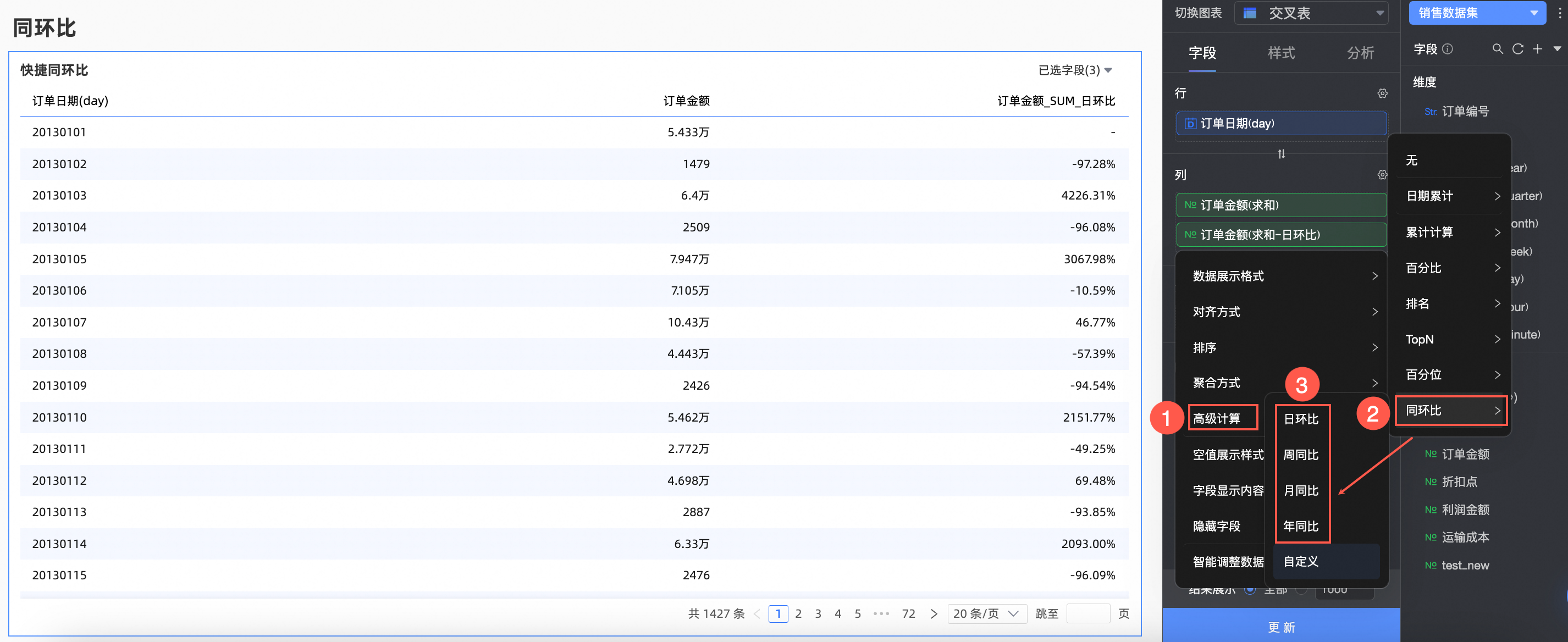
日期粒度不同时,快捷配置同环比的对比类型也不同,具体请参见日期字段的同环比支持情况。
过滤周期前推逻辑
当过滤条件与同环比日期粒度不同时,对比周期不前推。
当过滤条件与同环比日期粒度相同时,默认前推,并且是完整周期前推。例如,若过滤条件为month、quarter、year时,可以实现整月对比,比如:2024.04.01~2024.04.30对比2024.03.01~2024.03.31。
若过滤条件为week:打平到day粒度往前推。
当过滤条件粒度 >= 同环比粒度时,完整周期对比(周粒度除外),具体对比逻辑如下,您可结合周粒度-年同比中的场景一进行验证:
当配置自定义同环比时,前推周期的数量将修改为用户指定的周期数,其他计算逻辑保持不变。
对比日期粒度 | 同环比类型 | 前推逻辑 | 过滤条件粒度 | 当前周期 | 对比周期 | ||
年 | 年环比 | 前推1年 | 年 | 2020~2024 | 2019~2023 | 20190101~20231231 | |
季度 | 季环比 | 前推1季 | 年 | 2020~2024 | 2019Q4~2024Q3 | 20191001~20240930 | |
季度 | 2020Q1~2024Q2 | 2019Q4~2024Q1 | 20191001~20240331 | ||||
年同比 | 前推1年 | 年 | 2020~2024 | 2019~2023 | 20190101~20231231 | ||
季度 | 2020Q1~2024Q2 | 2019Q1~2023Q2 | 20190101~20230630 | ||||
月 | 月环比 | 前推1月 | 年 | 2020~2024 | 201912~202411 | 20191201~20241130 | |
季度 | 2020Q1~2024Q3 | 201912~202405 | 20191201~20240531 | ||||
月 | 202001~202003 | 201912~202002 | 20191201~20200229 | ||||
年同比 | 前推1年 | 年 | 2020~2024 | 2019~2023 | 20190101~20231231 | ||
季度 | 2020Q1~2024Q2 | 2019Q1~2023Q2 | 20190101~20230630 | ||||
月 | 202001~202003 | 201901~201903 | 20190101~20190331 | ||||
周 | 周环比 | 前推1周 | 年 | 2020~2024 | 20191225~20241224 | ||
季度 | 2020Q1~2024Q4 | 20191225~20241224 | |||||
月 | 202001~202003 | 20191225~20200324 | |||||
周 | 2020-11周~2020-35周 | 2020-10周~2020-34周 | 20200302~20200823 | ||||
年同比 | 根据当前周数和星期数,前推1年 | 年 | 2020~2024 | 2020-01周周三~2025-01周周二 | 2019-01周周三~2024-01周周二 | 20190102~20240102 | |
季度 | 2020Q1~2024Q4 | 2020-01周周三~2025-01周周二 | 2019-01周周三~2024-01周周二 | 20190102~20240102 | |||
月 | 202001~202003 | 2020-01周周三~2020-14周周二 | 2019-01周周三~2019-14周周二 | 20190102~20240402 | |||
周 | 2020-11周~2020-35周 | 2019-11周~2019-35周 | 20190311~20190901 | ||||
日 | 日环比 | 前推1天 | 年 | 2020~2024 | 20191231~20241230 | ||
季度 | 2020Q1~2024Q2 | 20191231~20240629 | |||||
月 | 202001~202003 | 20191231~20200330 | |||||
周 | 2020-11周~2020-35周 | 20200309~20200830 | 20200308~20200829 | ||||
日 | 20200101~20200522 | 20191231~20200521 | |||||
周同比 | 前推1周 | 年 | 2020~2024 | 20191225~20241224 | |||
季度 | 2020Q1~2024Q4 | 20191225~20241224 | |||||
月 | 202001~202003 | 20191225~20200324 | |||||
周 | 2020-11周~2020-35周 | 2020-10周~2020-34周 | 20200302~20200823 | ||||
日 | 20200101~20200522 | 20191225~20200515 | |||||
月同比 | 前推1月 | 年 | 2020~2024 | 201912~202411 | 20191201~20241130 | ||
季度 | 2020Q1~2024Q3 | 201912~202408 | 20191201~20240831 | ||||
月 | 202001~202003 | 201912~202002 | 20191201~20200229 | ||||
周 | 2020-11周~2020-35周 | 20200309~20200830 | 20200209~20200730 | ||||
日 | 20200101~20200522 | 20191201~20200422 | |||||
年同比 | 前推1年 | 年 | 2020~2024 | 2019~2023 | 20190101~20231231 | ||
季度 | 2020Q1~2024Q2 | 2019Q1~2023Q2 | 20190101~20230630 | ||||
月 | 202001~202003 | 201901~201903 | 20190101~20190331 | ||||
周 | 2020-11周~2020-35周 | 20200309~20200830 | 20190309~20190830 | ||||
日 | 20200101~20200522 | 20190101~20190522 | |||||
当过滤条件粒度 < 同环比粒度时,非完整周期对比,具体对比逻辑如下,您可结合周粒度-年同比中的场景二进行验证。
当配置自定义同环比时,前推周期的数量将修改为用户指定的周期数,其他计算逻辑保持不变。
对比日期粒度 | 同环比类型 | 前推逻辑 | 过滤条件粒度 | 当前周期 | 对比周期 | ||
年 | 年环比 | 前推1年 | 季度 | 2020Q3~2024Q2 | 2019Q3~2023Q2 | 20190701~20230630 | |
月 | 202001~202002 | 201901~201902 | 20190101~20190228 | ||||
周 | 2020-11周~2020-35周 | 20200309~20200830 | 20190309~20190830 | ||||
日 | 20200101~20200522 | 20190101~20190522 | |||||
季度 | 季环比 | 前推1季 | 月 | 202002~202006 | 201911~202003 | 20191101~20200331 | |
周 | 2020-11周~2020-35周 | 20200309~20200830 | 20191209~20200530 | ||||
日 | 20200101~20200522 | 20191001~20200222 | |||||
年同比 | 前推1年 | 月 | 202001~202002 | 201901~201902 | 20190101~20190228 | ||
周 | 2020-11周~2020-35周 | 20200309~20200830 | 20190309~20190830 | ||||
日 | 20200101~20200522 | 20190101~20190522 | |||||
月 | 月环比 | 前推1月 | 周 | 2020-11周~2020-35周 | 20200309~20200830 | 20200209~20200730 | |
日 | 20200101~20200522 | 20191201~20200422 | |||||
年同比 | 前推1年 | 周 | 2020-11周~2020-35周 | 20200309~20200830 | 20190309~20190830 | ||
日 | 20200101~20200522 | 20190101~20190522 | |||||
周 | 周环比 | 前推1周 | 日 | 20200101~20200522 | 20191225~20200515 | ||
年同比 | 根据当前周数和星期数,前推1年 | 日 | 20200101~20200522 | 2020-01周周三~2020-21周周五 | 2019-01周周三~2019-21周周五 | 20190102~20190524 | |
使用示例
维度包含1个日期字段
日粒度
维度中仅包含1个日期字段时,度量字段的同环比选择该日期字段粒度的同环比。
下面以交叉表为例配置同环比。
在仪表板编辑页面的字段页签,添加字段并配置同环比。
添加字段。
在维度列表中,找到订单日期(day),双击或拖拽至行区域。
在度量列表中,找到订单金额,双击或拖拽至列区域。
说明由于需要查看订单金额及订单金额的日环比、周同比、月同比、年同比,因此在列区域添加5个订单金额。
鼠标悬浮在度量字段订单金额上,单击右侧的
 图标,选择高级计算->同环比->日环比。
图标,选择高级计算->同环比->日环比。参考本操作修改度量字段订单金额的同环比为日环比、周同比、月同比、年同比。
 说明
说明设置同环比时,默认数据设置为差值百分比。您可以通过同环比自定义,在同环比设置页面,修改数据设置。
单击更新。
(可选)
配置筛选条件。
如果您需要筛选某个时间区间数据,请执行本步骤。下面以添加查询控件并配置订单日期(day)为例介绍。
添加查询控件。

选择添加常规控件。

设置查询条件。
 说明
说明查询控件配置的日期字段必须与环比日期字段为同一个字段。
在仪表板编辑页面,单击查询。
您也可以修改日期区间并进行查询。

月粒度
维度中仅包含1个日期字段时,度量字段的同环比选择该日期字段粒度的同环比。
下面以交叉表为例配置同环比。
在仪表板编辑页面的字段页签,添加字段并配置同环比。
添加字段。
在维度列表中,找到订单日期(month),双击或拖拽至行区域。
在度量列表中,找到订单金额,双击或拖拽至列区域。
说明由于需要查看订单金额及订单金额的月环比、年同比,因此在列区域添加4个订单金额。
鼠标悬浮在度量字段订单金额上,单击右侧的
 图标,选择高级计算->同环比->月环比。
图标,选择高级计算->同环比->月环比。参考本操作修改度量字段订单金额的同环比为月环比、年同比。
 说明
说明设置同环比时,默认数据设置为差值百分比。您可以通过同环比自定义,在同环比设置页面,修改数据设置。
单击更新。
(可选)
添加并配置查询条件。
 说明
说明查询控件配置的日期字段必须与环比日期字段为同一个字段。
在仪表板编辑页面,选择时间区间并单击查询。
本例中,筛选出2024-01~2024-12的数据,系统会自动计算出月环比、年同比的数据。

维度包含多个日期字段
维度中包含多个日期字段时,系统以最小粒度日期字段来配置同环比。例如,当维度中有日、周、月、季度、年等粒度时,仅可配置日粒度的同环比,日粒度参与计算,周、月、季度、年等粒度不参与同环比计算。
下面以交叉表为例配置同环比。
在仪表板编辑页面的字段页签添加字段。
在维度列表中,找到订单日期(day)、订单日期(month),依次双击或拖拽至行区域。
在度量列表中,找到订单金额,双击或拖拽至列区域。
鼠标悬浮在度量字段上,单击右侧的
 图标,选择高级计算->同环比->自定义。
图标,选择高级计算->同环比->自定义。在同环比设置页面,配置以下参数。

单击确定。
添加并配置查询条件。

在仪表板编辑页面,选择查询区间并单击查询。

维度不包含日期字段
时分秒粒度-日环比
时分秒粒度参与同环比计算。
因时分秒粒度只包含时间信息,不包含日期信息,因此无法直接在时分秒粒度上配置同环比。但可以通过配置日粒度的日环比,与昨天同一时间点进行数据对比。下面以交叉表为例配置时分秒的同环比。
在仪表板编辑页面的字段页签添加字段。
在维度列表中,找到日期(minute)双击或拖拽至行区域。
在度量列表中,找到订单金额,双击或拖拽至列区域。
鼠标悬浮在度量字段上,单击右侧的
 图标,选择高级计算->同环比->自定义。
图标,选择高级计算->同环比->自定义。在同环比设置页面,配置以下参数。

单击确定。
添加并配置查询条件。

在仪表板编辑页面,选择查询区间并单击查询。

日粒度-日环比
维度中不包含日期字段时,需要在与之关联的查询控件中选择日期字段,并在同环比设置页面选择与查询控件中同日期字段同时间粒度的对比日期,来配置同环比。
下面以交叉表为例配置同环比。
在仪表板编辑页面的字段页签,添加字段并配置同环比。
添加字段。
在维度列表中,找到区域,双击或拖拽至行区域。
在度量列表中,找到订单金额,双击或拖拽至列区域。
鼠标悬浮在度量字段订单金额上,单击右侧的
 图标,选择高级计算->同环比->自定义。
图标,选择高级计算->同环比->自定义。在同环比设置页面,配置日期字段、对比类型和数据设置。
本例中,对比日期选择订单日期(day),对比类型为日环比,数据设置为差值百分比。
 说明
说明设置同环比时,默认数据设置为差值百分比。
单击确定。
添加并配置查询条件。
 说明
说明查询控件配置的日期字段必须与环比日期字段为同一个字段。
在仪表板编辑页面,单击查询。
您也可以修改日期区间并进行查询。

日粒度-月同比
维度中不包含日期字段时,需要在与之关联的查询控件中选择日期字段,并在同环比设置页面选择与查询控件中同日期字段同时间粒度的对比日期,来配置同环比。
下面以交叉表为例配置同环比。
在仪表板编辑页面的字段页签,添加字段并配置同环比。
添加字段。
在维度列表中,找到区域,双击或拖拽至行区域。
在度量列表中,找到订单金额,双击或拖拽至列区域。
鼠标悬浮在度量字段订单金额上,单击右侧的
 图标,选择高级计算->同环比->自定义。
图标,选择高级计算->同环比->自定义。在同环比设置页面,配置日期字段、对比类型和数据设置。
本例中,对比日期选择订单日期(day),对比类型为月同比,数据设置为差值百分比,不勾选同期对比。
 说明
说明设置同环比时,默认数据设置为差值百分比。
当求月同比时,且月的天数不对齐的情况下(比如2月有28天,1月有31天),勾选同期对比时,2023年2月1日~2023年2月28日对比2023年1月1日~2023年1月28日的数据;未勾选同期对比时,2023年2月1日~2023年2月28日对比2023年1月1日~2023年1月31日的数据。
单击确定。
添加并配置查询条件。
 说明
说明查询控件配置的日期字段必须与环比日期字段为同一个字段。
在仪表板编辑页面,单击查询。
您也可以修改日期区间并进行查询。

此时,因为未勾选同期对比且维度上没有日期字段,实现的效果是,若日期查询条件是整月,月同比对比上月整月的数据,即2月1日~2月28日对比1月1日~1月31日的数据。
年粒度-年环比
维度中不包含日期字段时,需要在与之关联的查询控件中选择日期字段,并在同环比设置页面选择与查询控件中同日期字段同时间粒度的对比日期,来配置同环比。
下面以交叉表为例配置同环比。
在仪表板编辑页面的字段页签,添加字段并配置同环比。
添加字段。
在维度列表中,找到区域,双击或拖拽至行区域。
在度量列表中,找到订单金额,双击或拖拽至列区域。
鼠标悬浮在度量字段订单金额上,单击右侧的
 图标,选择高级计算->同环比->自定义。
图标,选择高级计算->同环比->自定义。在同环比设置页面,配置日期字段、对比类型和数据设置。
本例中,对比日期选择订单日期(year),对比类型为年环比,数据设置为对比差值。
 说明
说明数据设置支持具体数值、对比差值、差值百分比和比值百分数。
单击确定。
添加并配置查询条件。
下面以添加查询控件并配置订单日期(year)为例介绍。
设置查询条件。
 说明
说明查询控件配置的日期字段必须与环比日期字段为同一个字段。
在仪表板编辑页面,选择查询区间并单击查询。
您也可以修改日期区间并进行查询。

周粒度-年同比
下面以几个典型场景为例,为您介绍过滤周期的前推逻辑。
场景一
对比日期粒度 | 同环比类型 | 前推逻辑 | 过滤条件粒度 | 当前周期 | 对比周期 | ||
周 | 年同比 | 根据当前周数和星期数,前推1年 | 年 | 2020~2024 | 2020-01周周三~2025-01周周二 | 2019-01周周三~2024-01周周二 | 20190102~20240102 |
以交叉表为例。
在仪表板编辑页面的字段页签,添加字段并配置同环比。
添加字段。
在维度列表中,找到区域,双击或拖拽至行区域。
在度量列表中,找到订单金额,双击或拖拽至列区域。
说明为方便查看当前周期和对比周期的订单金额及年同比,我们可以在列区域添加3个订单金额。
鼠标悬浮在度量字段订单金额上,单击右侧的
 图标,选择高级计算->同环比->自定义。
图标,选择高级计算->同环比->自定义。在同环比设置页面,配置日期字段、对比类型和数据设置。
本例中,对比日期选择订单日期(week),对比类型为年同比,数据设置分别为具体数值和差值百分比,勾选同期对比。

单击确定。
配置筛选条件。
下面以添加查询控件并配置订单日期(day)为例介绍。
添加查询控件。

选择高级配置。

设置查询条件。

在仪表板编辑页面,单击查询。
您也可以修改日期区间并进行查询。

此时,我们可以看到当前周期为2020年到2024年,即2020-01周周三(2020年的1月1日)到2025-01周周二(2024年的12月31日),订单金额总计为1831万;对比周期2019-01周周三(2019年1月2日)到2024-01周周二(2024年1月2日),订单金额为1782万,年同比为2.75%。

场景二
对比日期粒度 | 同环比类型 | 前推逻辑 | 过滤条件粒度 | 当前周期 | 对比周期 | ||
周 | 年同比 | 根据当前周数和星期数,前推1年 | 日 | 20200101~20200522 | 2020-01周周三~2020-21周周五 | 2019-01周周三~2019-21周周五 | 20190102~20190524 |
以交叉表为例。
在仪表板编辑页面的字段页签,添加字段并配置同环比。
添加字段。
在维度列表中,找到区域,双击或拖拽至行区域。
在度量列表中,找到订单金额,双击或拖拽至列区域。
说明为方便查看当前周期和对比周期的订单金额及年同比,我们可以在列区域添加3个订单金额。
鼠标悬浮在度量字段订单金额上,单击右侧的
 图标,选择高级计算->同环比->自定义。
图标,选择高级计算->同环比->自定义。在同环比设置页面,配置日期字段、对比类型和数据设置。
本例中,对比日期选择订单日期(week),对比类型为年同比,数据设置分别为具体数值和差值百分比,勾选同期对比。

单击确定。
添加并配置查询条件。

在仪表板编辑页面,单击查询。
您也可以修改日期区间并进行查询。

此时,我们可以看到当前周期为2020年1月1日到2020年5月22日,即2020-01周周三(2020年的1月1日)到2020-21周周五(2020年的5月22日),订单金额总计为179.2万;对比周期2019-01周周三(2019年1月2日)到2020-21周周五(2020年5月24日),订单金额为51.13万,年同比为250.44%。

动态环比
维度中不包含日期字段时,需要在同环比设置页面选择日期字段并配置同比环。
在动态环比中,对比日期粒度与过滤条件粒度必须完全一致,否则不生效。
与维度包含多个日期字段类似,维度不包含日期字段时,系统还支持配置动态环比。下面以交叉表为例配置动态环比。
在仪表板编辑页面的字段页签,添加字段并配置同环比。
添加字段。
在维度列表中,找到产品包箱,双击或拖拽至行区域。
在度量列表中,找到利润金额,双击或拖拽至列区域。
鼠标悬浮在度量字段利润金额上,单击右侧的
 图标,选择高级计算->同环比->自定义。
图标,选择高级计算->同环比->自定义。在同环比设置页面,配置日期字段、对比类型和数据设置。
本例中,对比日期选择订单日期(day),对比类型为动态环比,数据设置为差值百分比。
 说明
说明数据设置支持具体数值、对比差值、差值百分比和比值百分数。
单击确定。
添加并配置查询条件。
 说明
说明查询控件配置的日期字段必须与环比日期字段为同一个字段。
在仪表板编辑页面,选择查询区间并单击查询。
您也可以修改日期区间并进行查询。

查看SQL。
当对比类型为动态环比时,根据筛选条件选择的日期区间,动态计算环比的值。系统先计算出统计日期之前的差值,再往前去减环对应的日期。例如:
日期筛选条件为2020-01-10,则环比为2020-01-09。
日期筛选条件为2020-01-01至2020-01-10,则环比的日期为2019-12-22至2019-12-31。
鼠标悬浮至交叉表右上角,单击
 图标。
图标。选择查看SQL。
可以看到动态环比的区间。

占位符绑定
当图表维度中不包含日期字段时,您可以选择基于日期占位符进行同环比计算。配置完成后,将以该占位符在查询控件中接收到的日期传值为计算的基准时间点。
下面以实现“在交叉表中按产品类型查看订单金额,并以查询控件中指定的日期区间为基准,计算订单金额月同比”的效果为例,进行说明。
占位符配置:创建数据集并为其配置日期占位符。
登录Quick BI控制台,在数据集页面中点击新建数据集。

进入数据集创建页面,在左侧列表中选择需要使用的数据库后,点击右侧页面使用SQL代码创建数据集。

在自定义SQL编辑页面中,根据实际业务需求使用SQL语句引用占位符。
本例需要在
qbi_file_20251107_10_57_53_0数据表中引用日期占位符,以在后续的仪表板中实现使report_date字段值,能跟随根据日期占位符在查询控件中接收到的传值动态调整的效果,因此代码如下所示。
select * from qbi_file_20251107_10_57_53_0 where report_date >= "$val{date_val.get(0)}" and report_date <= "$val{date_val.get(1)}"点击页面上方运行按钮,在运行结果页签下查看自定义SQL语句的运行结果,

确认无误后点击确认编辑按钮,系统会自动识别到您在SQL语句中引用的占位符并添加至占位符列表中。您需要在页面右侧占位符管理弹窗中进一步确认占位符的相关信息,完成后点击确认按钮。
本例中,因后续同环比配置为月同比,因此变量类型选择为日期-年月日(YYYY-MM-DD)以确保能支持月同比计算。
 说明
说明请确保当前创建的占位符类型归属于值占位符,否则后续同环比计算无法正确执行。
同环比的计算将依赖占位符在数据集中的正确使用,请留意占位符是否规范配置。关于占位符配置的详细操作说明,请参见占位符。
再次点击确认编辑按钮,保存当前自定义SQL的创建。

关闭当前自定义SQL页面,在数据集编辑页面中点击开始数据处理按钮,即可继续按需完成数据集的其他相关配置,例如:字段类型调整、新建计算字段等,具体操作说明可参见数据处理。

配置完成后点击页面右上角保存按钮,完成数据集的创建。

仪表板配置:使用已保存的数据集创建仪表板。
在仪表板编辑页面添加一个交叉表,并使用上一步骤中保存的数据集进行字段配置。其中,因为需要计算订单金额字段的月同比,因此在列区域中拖入两个订单金额字段。

依次点击添加查询控件 > 查询控件,即可在图表中添加一个空态查询控件。

点击添加常规控件,在查询条件设置弹窗中,配置查询控件的相关信息,完成后点击确定即可成功添加查询控件。
本例中,根据实际用途将查询控件命名为时间选择,并将其与当前仪表板中的交叉表关联,且绑定交叉表所用数据集中的值占位符
date_val。后续报表查看者在查询控件中选择的日期参数值,即可通过值占位符动态传递至数据集的SQL查询条件中,从而刷新交叉表的数据结果,实现基于所选日期的订单金额分析。关于查询控件配置的更多操作说明可参见查询控件。

同环比配置:为订单金额字段配置同环比。
在交叉表的字段配置面板中,按下图所示步骤进入同环比设置界面。

在同环比设置弹窗中,配置日期字段、对比类型和数据设置。
本例中,日期字段选择为日期占位符
date_val,后续将以日期占位符接收到的日期传值为基准,进行同环比计算;对比类型选择为月同比,数据设置为具体数值。说明请确保日期字段中选择的占位符,与查询控件中绑定的占位符一致,否则无法正常计算。

同环比配置完成后点击确定,最终整体的实现效果如下。

自定义配置
自定义配置允许用户根据自己的实际需求设定对比日期。下面以需要在交叉表中,配置订单金额字段2月前环比数据为例,进行说明。
在仪表板编辑页面的字段页签,添加字段并配置同环比。
添加字段。
在维度列表中,找到区域、订单日期(month),双击或拖拽至行区域。
在度量列表中,找到订单金额,双击或拖拽至列区域。本例中需要添加2个订单金额字段至列区域。
鼠标悬浮在度量字段订单金额上,单击右侧的
 图标,选择高级计算->同环比->自定义。
图标,选择高级计算->同环比->自定义。在同环比设置页面,配置日期字段、对比类型和数据设置。
本例中,日期字段选择订单日期( month),对比类型为自定义,对比日期设置为2月前,数据设置为对比差值。
 说明
说明数据设置支持具体数值、对比差值、差值百分比和比值百分数。
单击确定并更新图表。
添加并配置查询条件。
 说明
说明查询控件配置的日期字段必须与同环比设置中的日期字段为同一个字段。本例中为订单日期(month)。
在仪表板编辑页面,选择查询区间并单击查询。

高级配置
当同环比设置窗口中的日期字段为日粒度时,可以对同环比计算进行高级配置,支持设置对比日期为“本月初”、“上月末”、“本季初”、“上季末”、“本年初”、“上年末”。下面以需要在交叉表中,设置订单金额字段相对于本月初的数据为例,进行说明。
在仪表板编辑页面的字段页签,添加字段并配置同环比。
添加字段。
在维度列表中,找到区域、订单日期(day),双击或拖拽至行区域。
在度量列表中,找到订单金额,双击或拖拽至列区域。本例中需要添加2个订单金额字段至列区域。
鼠标悬浮在度量字段订单金额上,单击右侧的
 图标,选择高级计算->同环比->自定义。
图标,选择高级计算->同环比->自定义。在同环比设置页面,配置日期字段、对比类型和数据设置。
本例中,对比日期选择订单日期(day),对比类型为高级配置,对比日期为本月初,数据设置为对比差值。
 说明
说明数据设置支持具体数值、对比差值、差值百分比和比值百分数。
单击确定并更新图表。
添加并配置查询条件。
 说明
说明查询控件配置的日期字段必须与环比日期字段为同一个字段。
在仪表板编辑页面,选择查询区间并单击查询。

特殊场景说明
当配置了同环比计算,并对图表进行下钻、维度组切换或字段筛选操作时,同环比计算的配置将会跟随字段变化而相应调整。具体调整规则说明如下。
下钻
当进行下钻操作时,下钻后同环比将变化为对应粒度的同环比。例如:2021年下钻至2021年各季度后,年环比自动调整为季环比。
如果下钻过程中遇到“区域”、“时”、“分”、“秒”等非同环比粒度字段(即此时图表中没有日期字段),同环比类型将与上层保持一致。
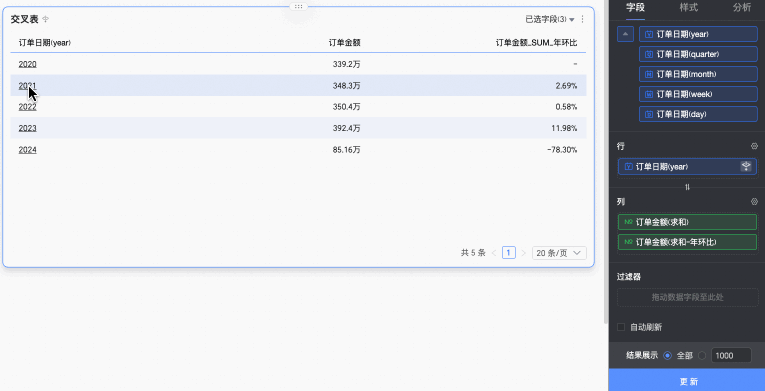
具体规则如下:环比下钻后变化为对应粒度的环比,年同比下钻后仍然为年同比。
第一层粒度 | 配置的同环比 | 下钻粒度及对应同环比 | |||
季度 | 月 | 周 | 日 | ||
年 | 年环比 | 季环比 | 月环比 | 周环比 | 日环比 |
季度 | 季环比 | / | 月环比 | 周环比 | 日环比 |
年同比 | / | 年同比 | |||
月 | 月环比 | / | / | 周环比 | 日环比 |
年同比 | / | / | 年同比 | ||
周 | 周环比 | / | / | / | 日环比 |
年同比 | / | / | / | 年同比 | |
维度组切换
当在图表中配置了维度组,且进行维度切换时,同环比的计算将跟随粒度变化。例如:将日期维度组由年切换至季度,则年环比将自动切换为季环比。
如果维度组切换为非日期字段或其他日期字段,同环比配置不变,需要配合查询控件中的过滤条件计算,否则返回空值。
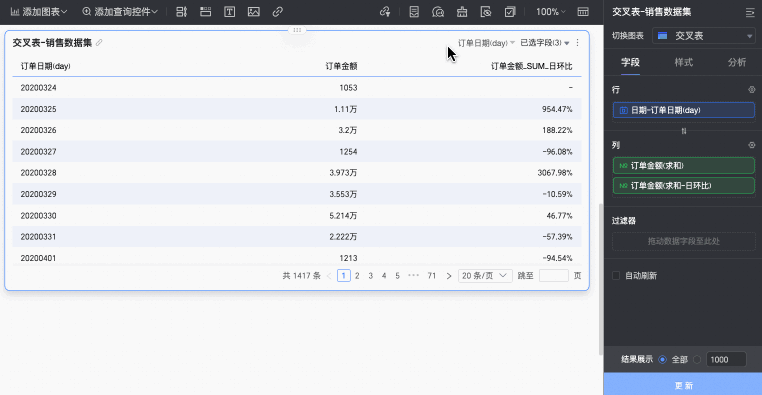
具体规则如下:下表中显示为“-”的,即无对应的同环比配置,切换时将被取消同环比,仅展示基础数据(若为副指标,则副指标被清除)。
环比/同比 | 同环比配置粒度 | 同环比 | 维度组切换后的粒度 | ||||
年 | 季度 | 月 | 周 | 日 | |||
环比 | 年 | 年环比 | 年环比 | 季环比 | 月环比 | 周环比 | 日环比 |
季度 | 季环比 | 年环比 | 季环比 | 月环比 | 周环比 | 日环比 | |
月 | 月环比 | 年环比 | 季环比 | 月环比 | 周环比 | 日环比 | |
周 | 周环比 | 年环比 | 季环比 | 月环比 | 周环比 | 日环比 | |
日 | 日环比 | 年环比 | 季环比 | 月环比 | 周环比 | 日环比 | |
同比 | 季度 | 年同比 | - | 年同比 | |||
月 | 年同比 | - | 年同比 | ||||
周 | 年同比 | - | 年同比 | ||||
日 | 年同比 | - | 年同比 | ||||
日 | 月同比 | - | 月同比 | ||||
日 | 周同比 | - | 周同比 | ||||
字段筛选
当在图表已选字段中筛选字段,系统将查找筛选后粒度最小的日期,并设置相应的同环比计算。例如:存在日期字段年、季、月、周、日,此时为日环比;当筛选掉日粒度字段后,图表将自动展示为周环比
如果字段筛选后图表中无同环比日期字段(所有粒度都被筛选掉):同环比配置不变,需要配合查询控件中的过滤条件计算,否则返回空值。

具体规则和维度组切换一致。
异常case排查:同环比没有数据
排查一:确保数据集中的对比日期有数据,例如数据集中只有2020年的数据,没有2019年的数据,则年同比将全部显示-。
排查二:若数据配置中没有配置日期字段,需要将查询控件与自定义对比日期字段同时配置,同环比才能生效。

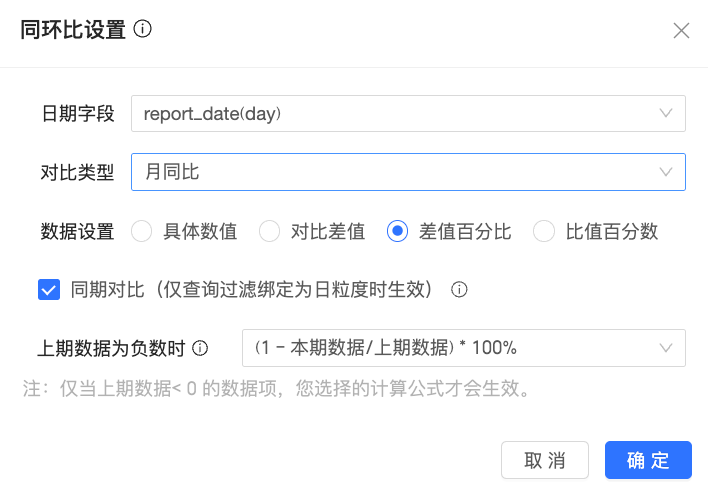


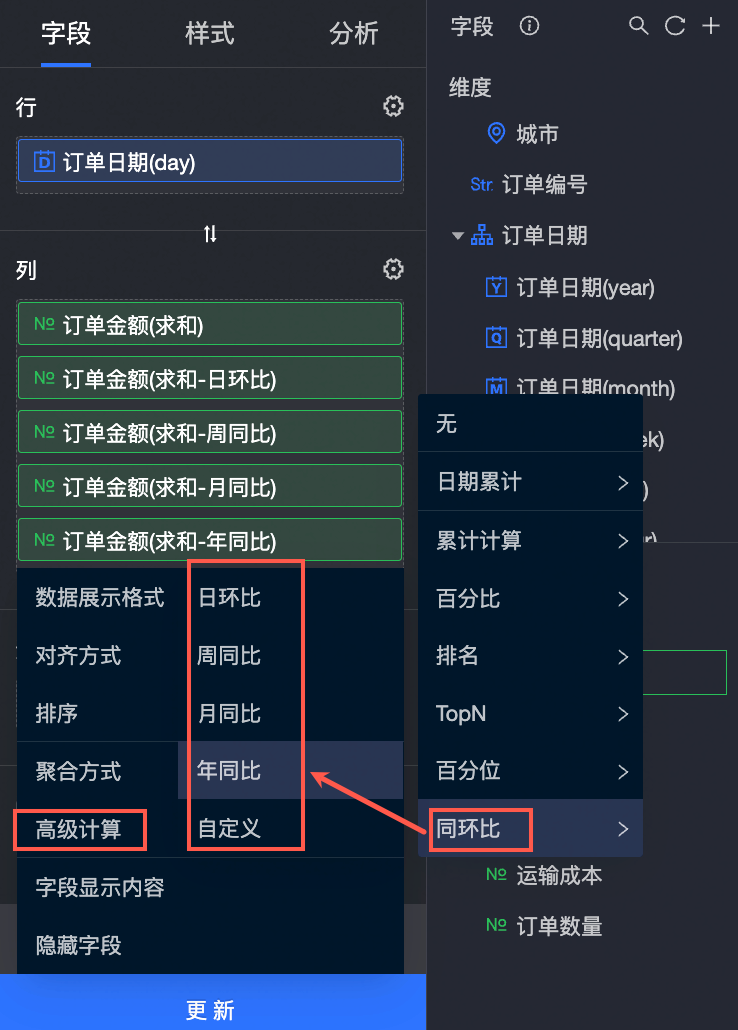
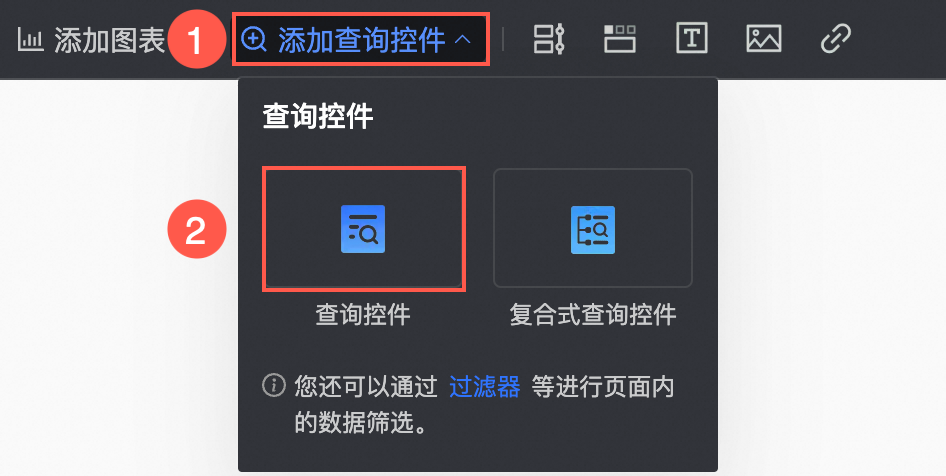

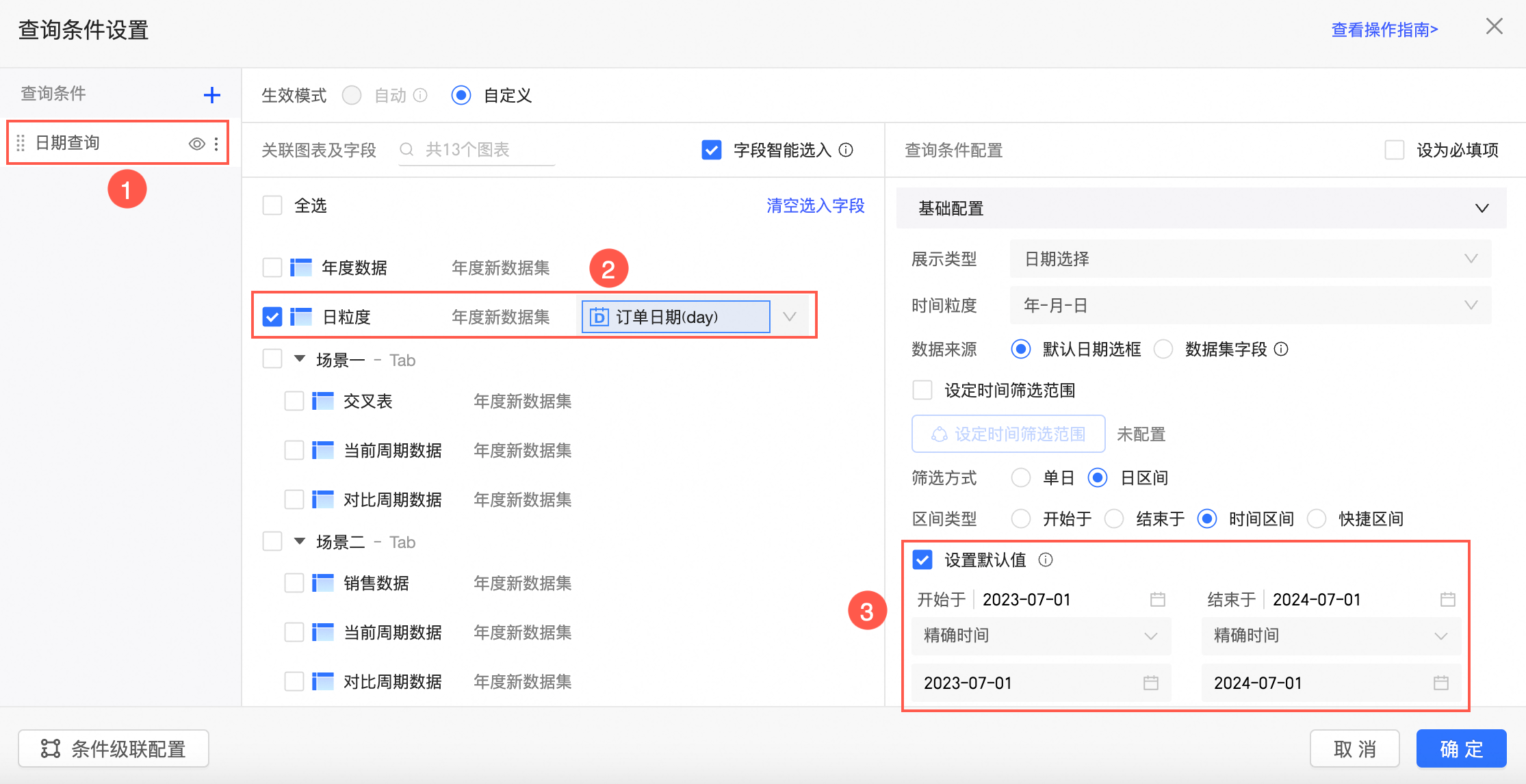
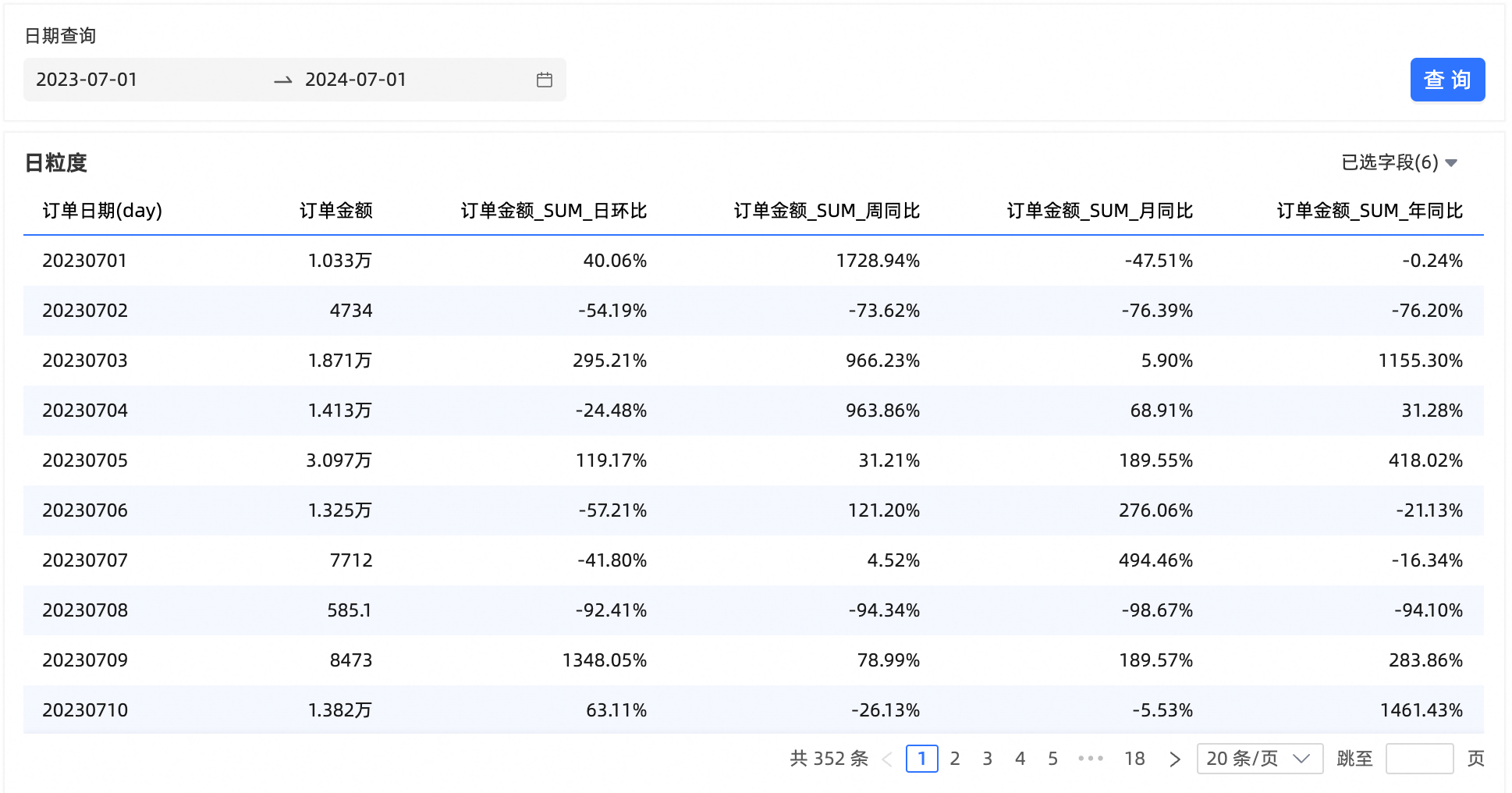
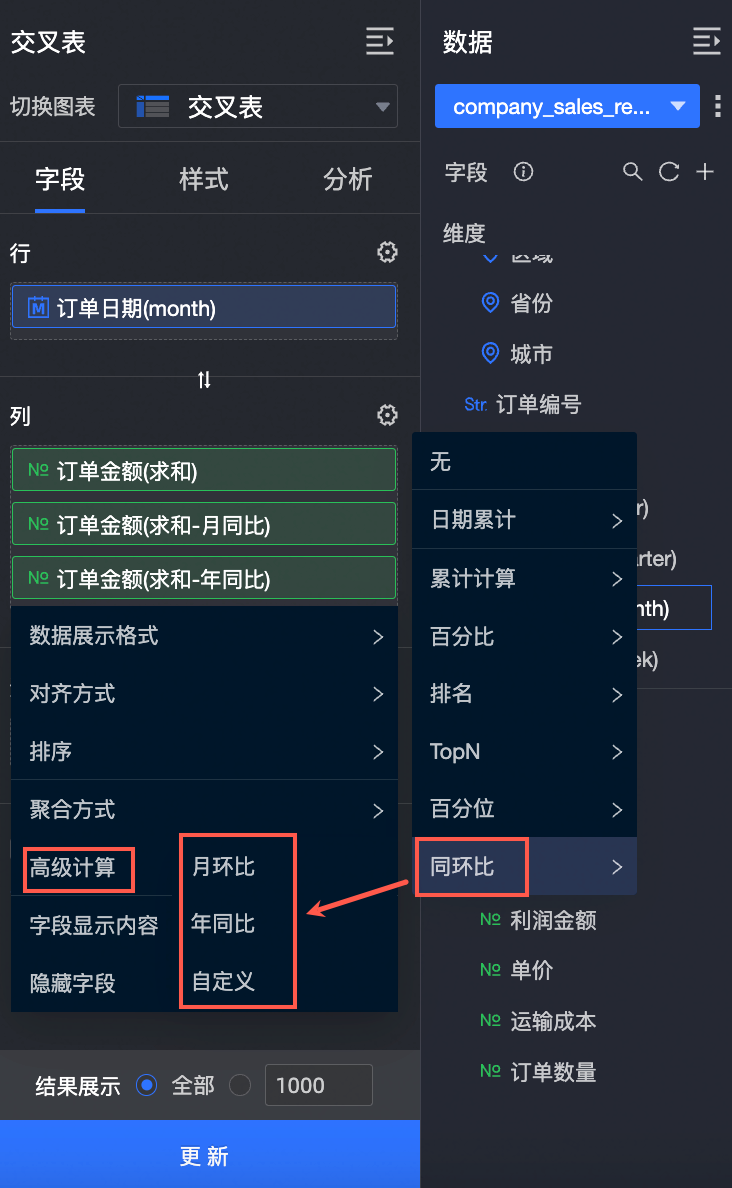
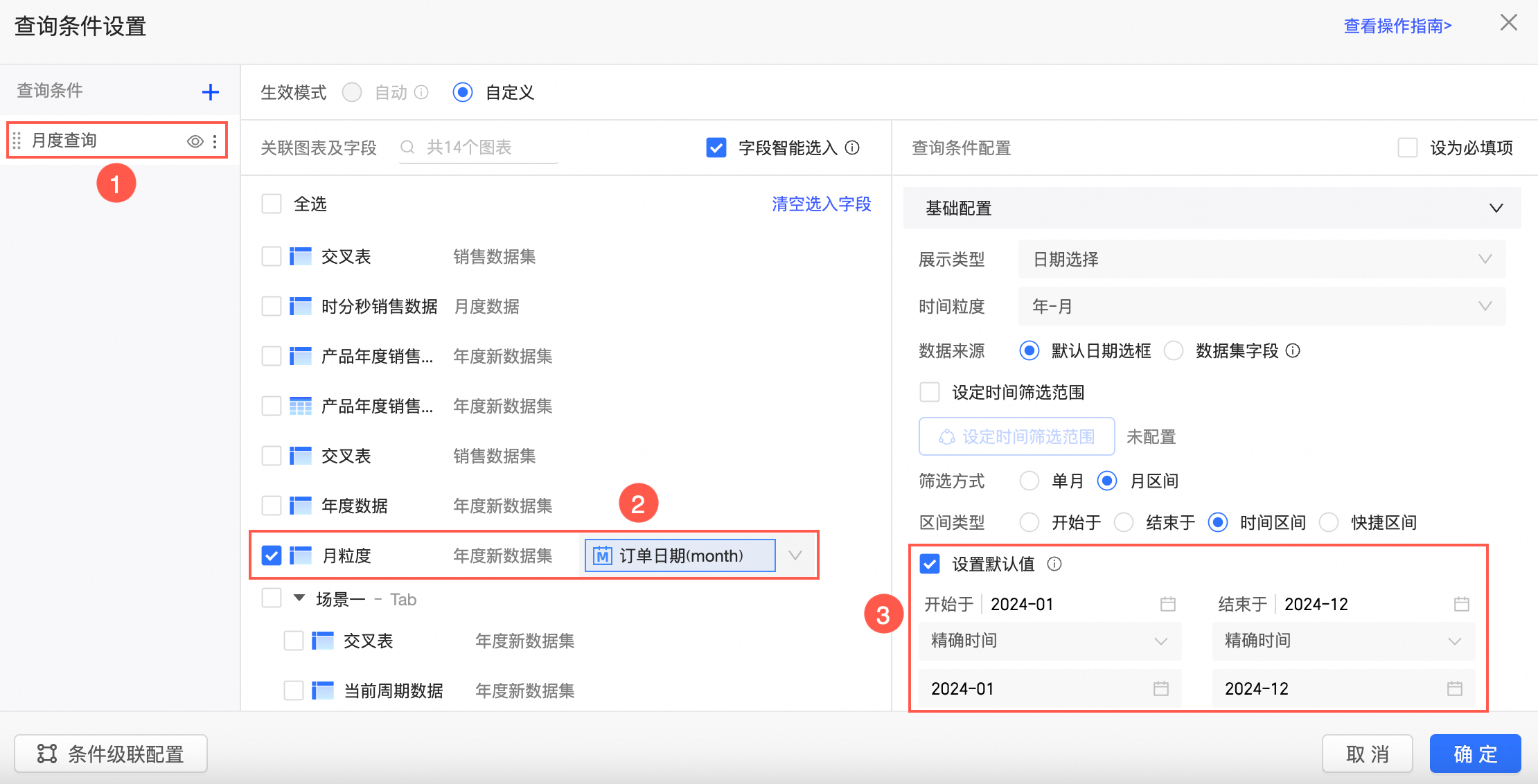
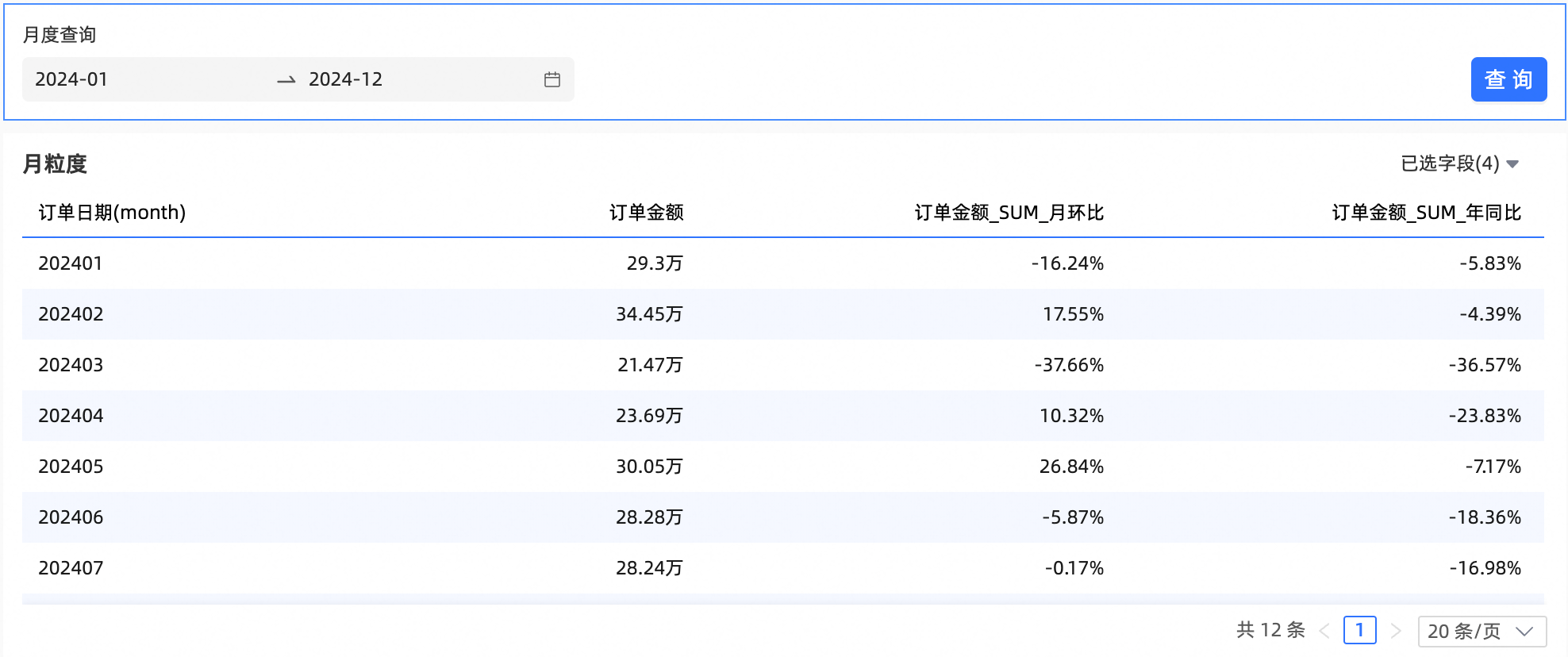

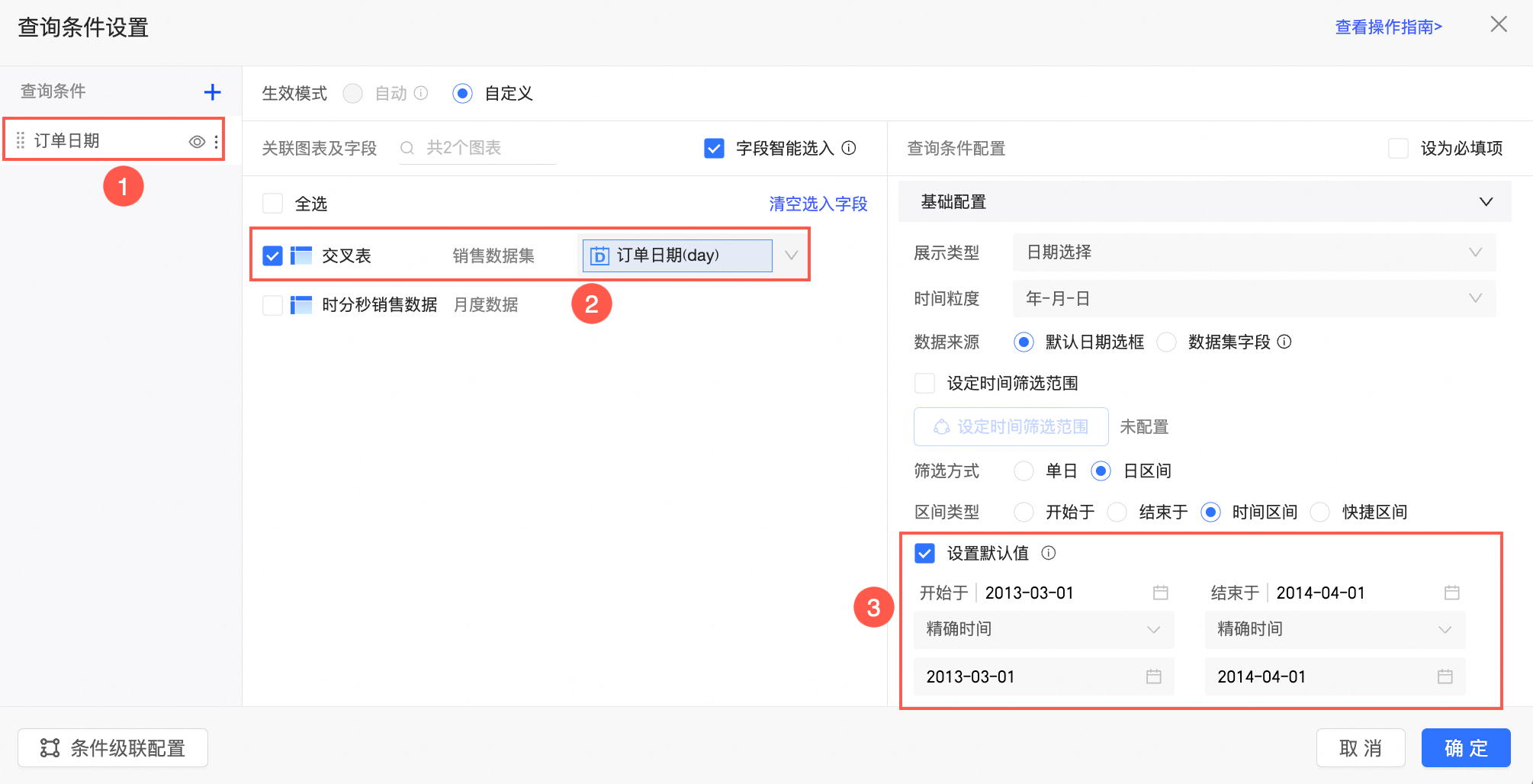

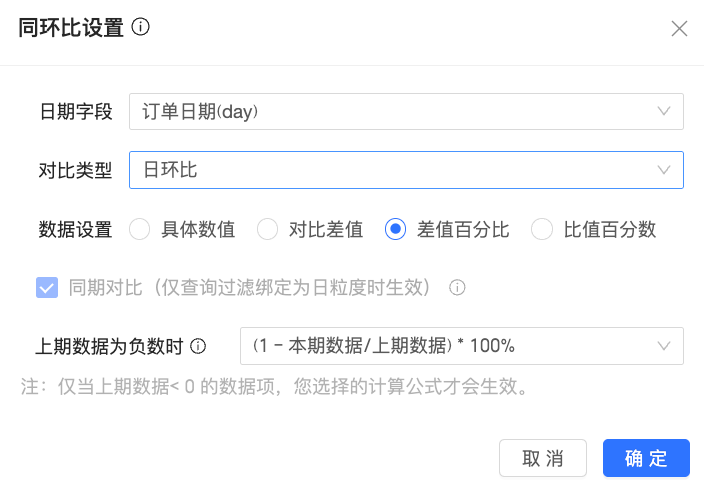
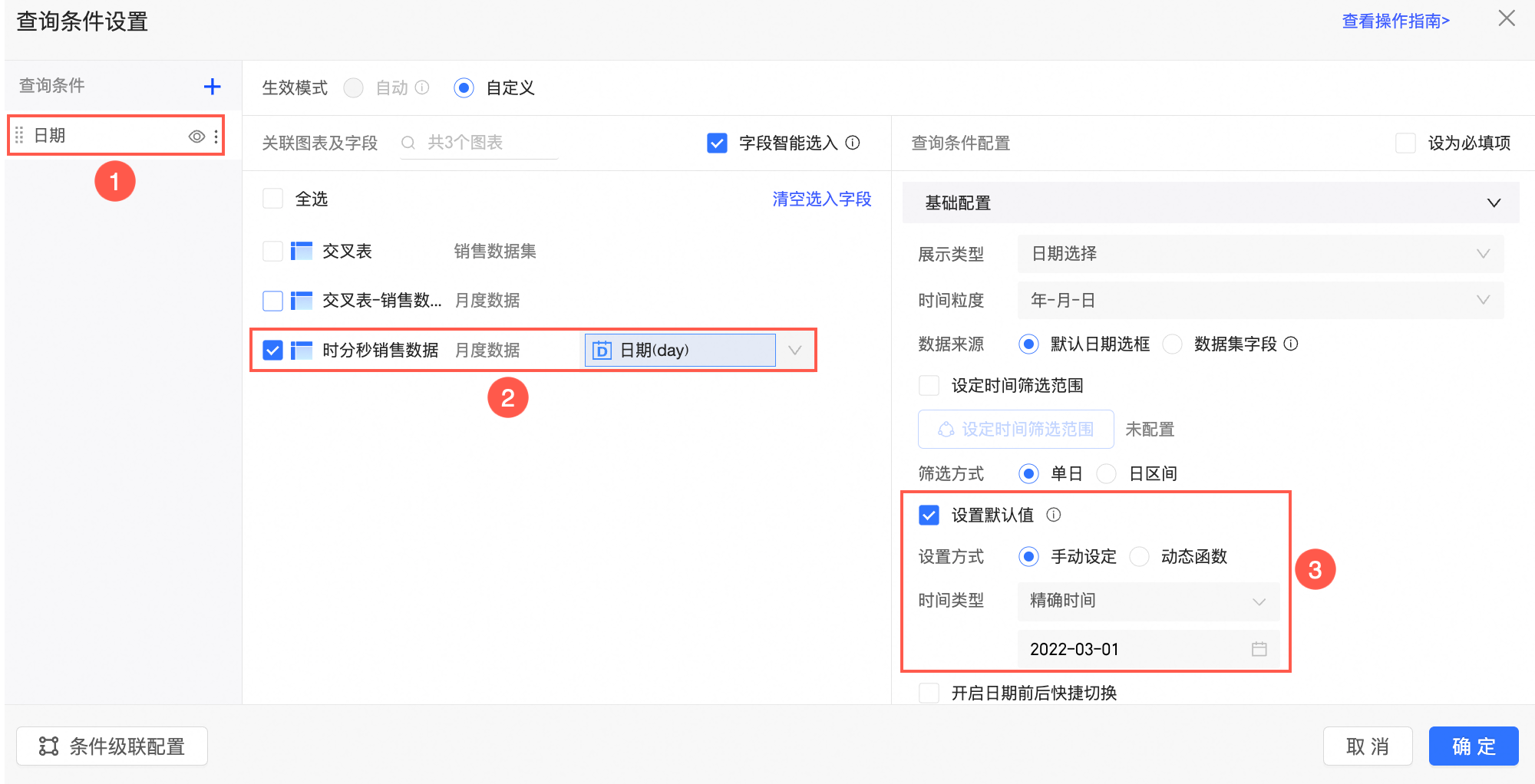
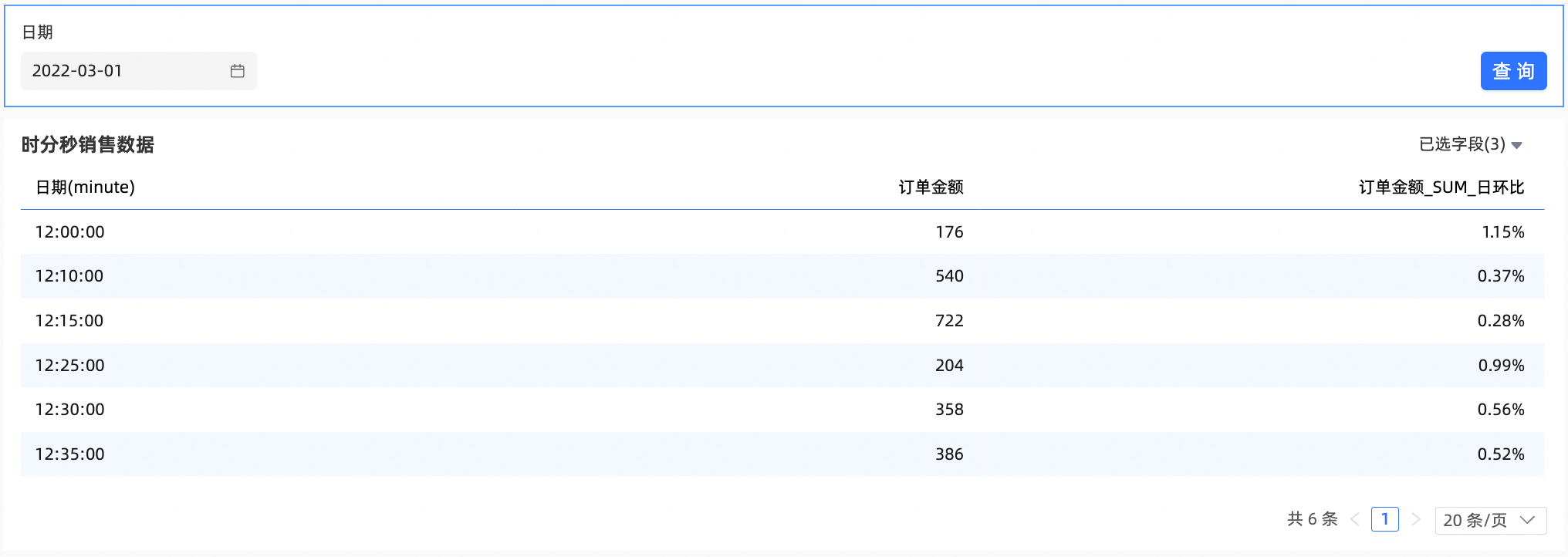
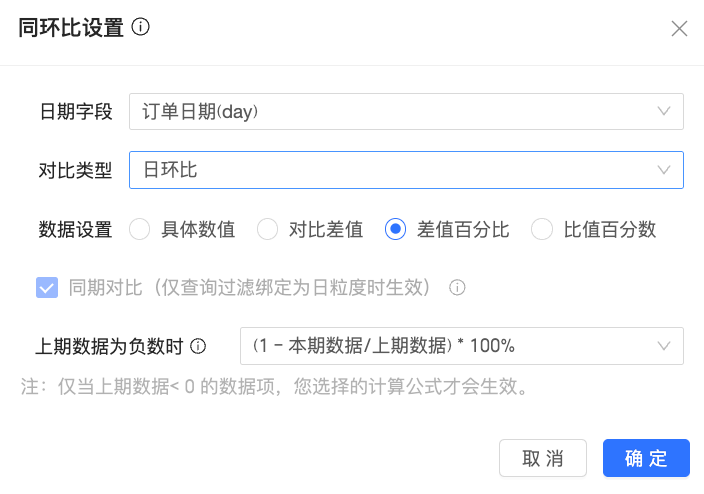
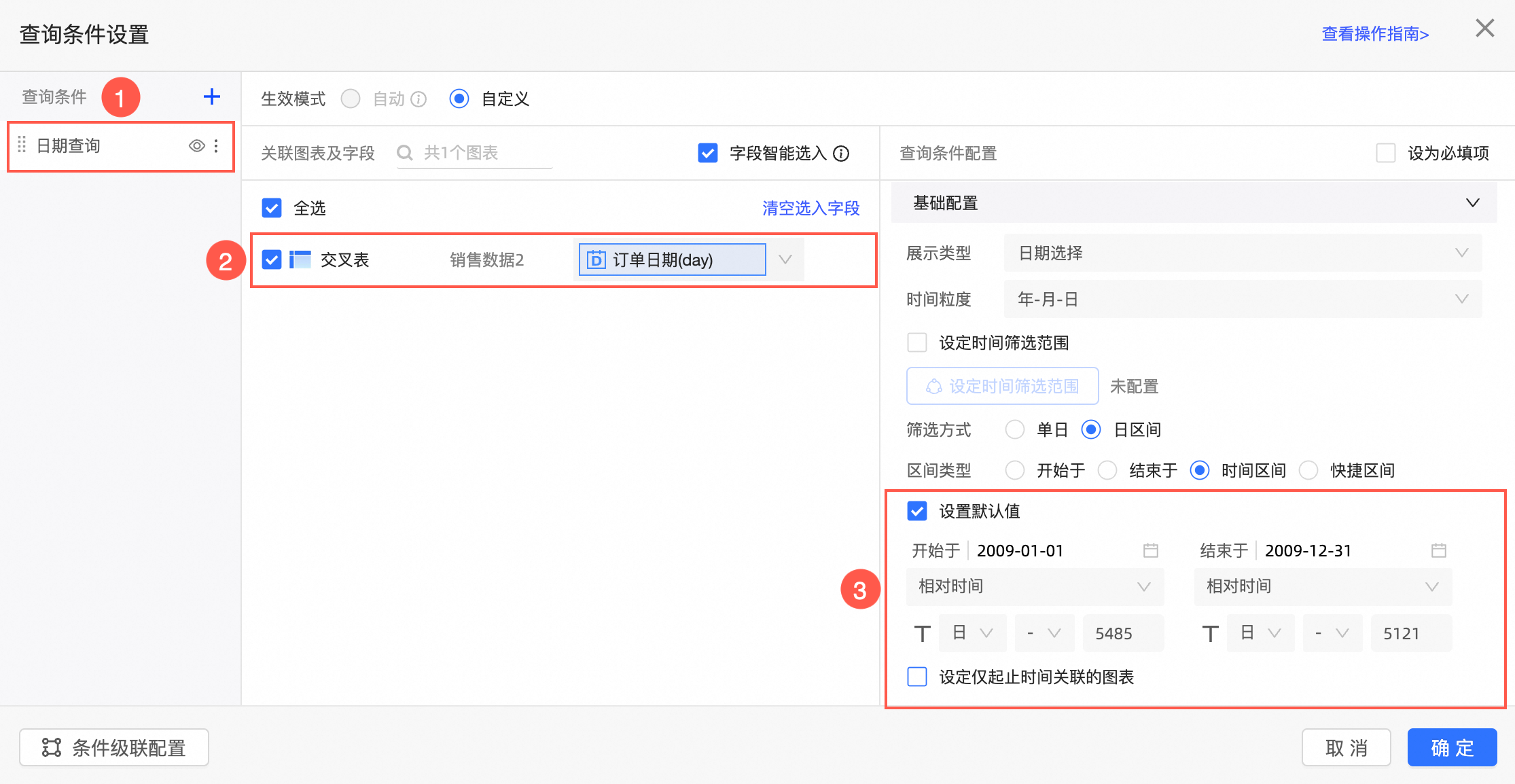
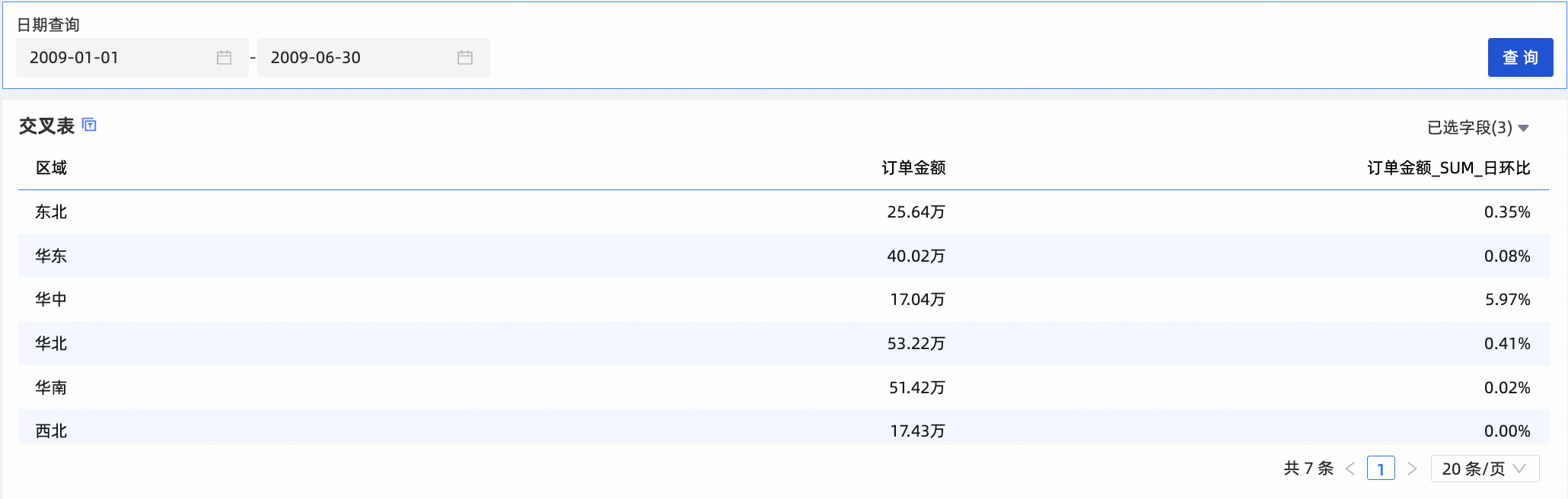
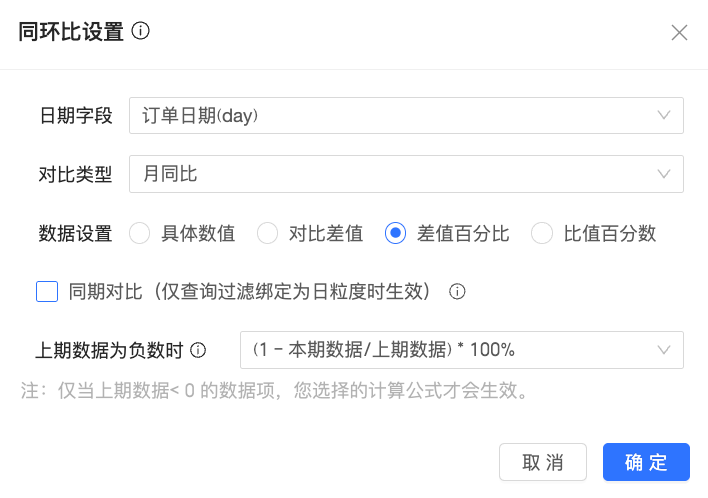



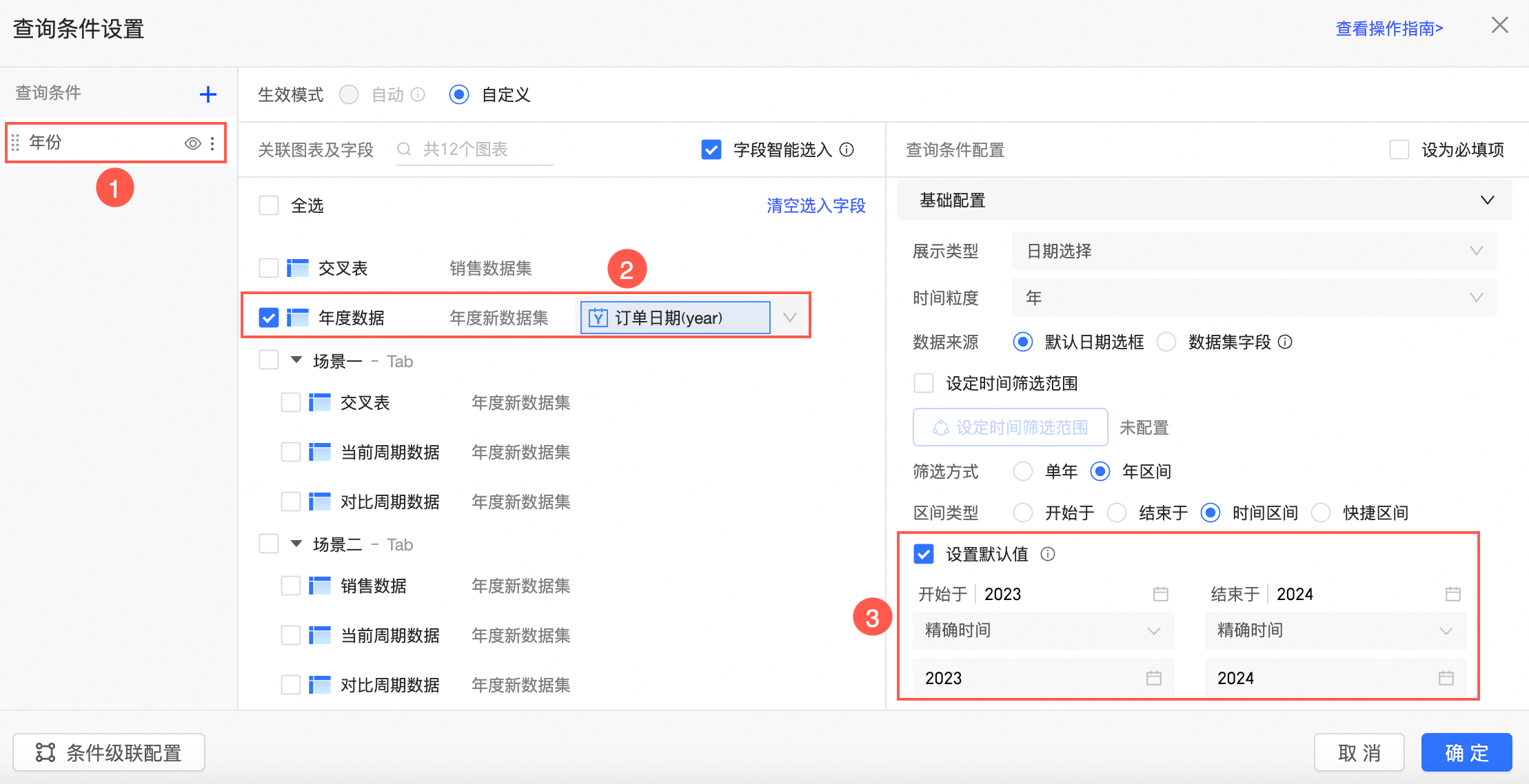
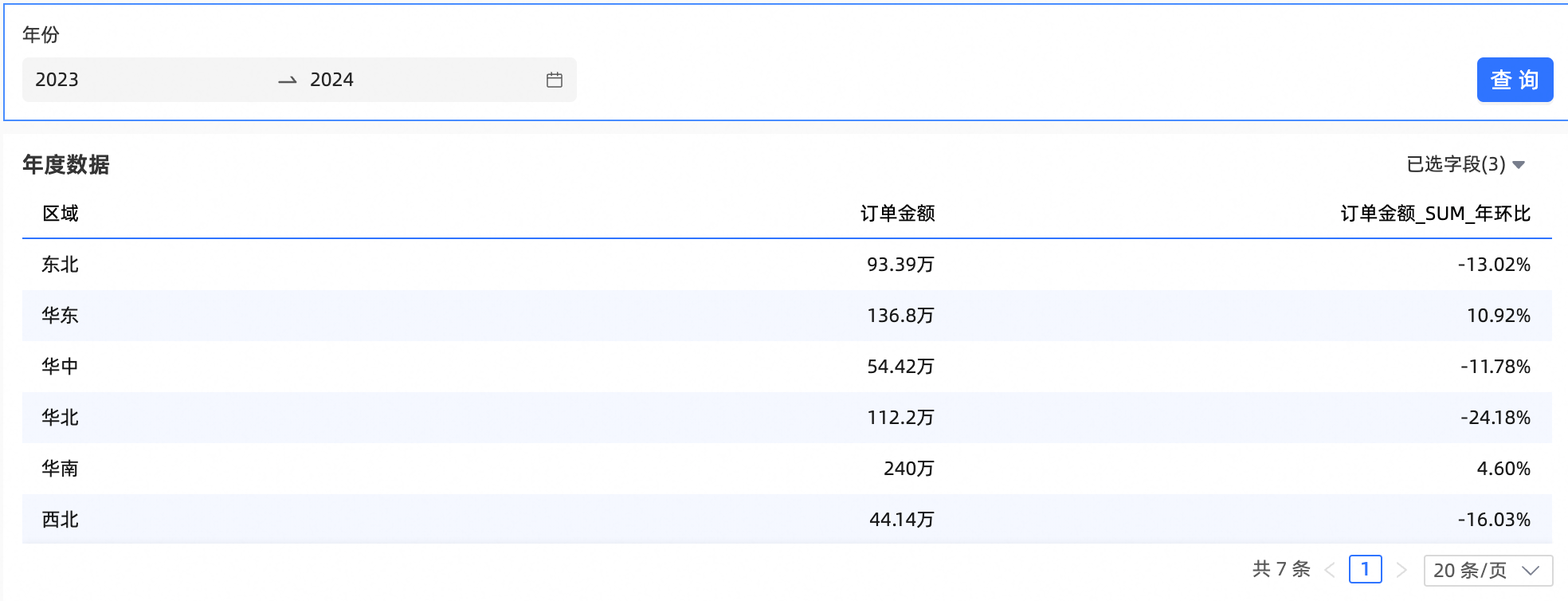
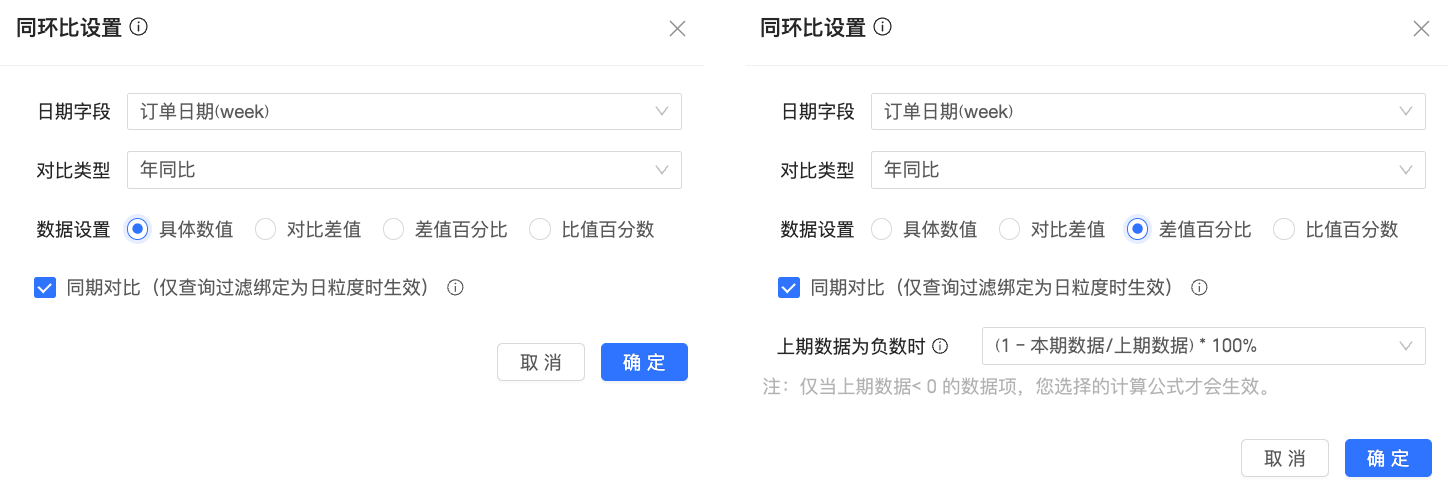

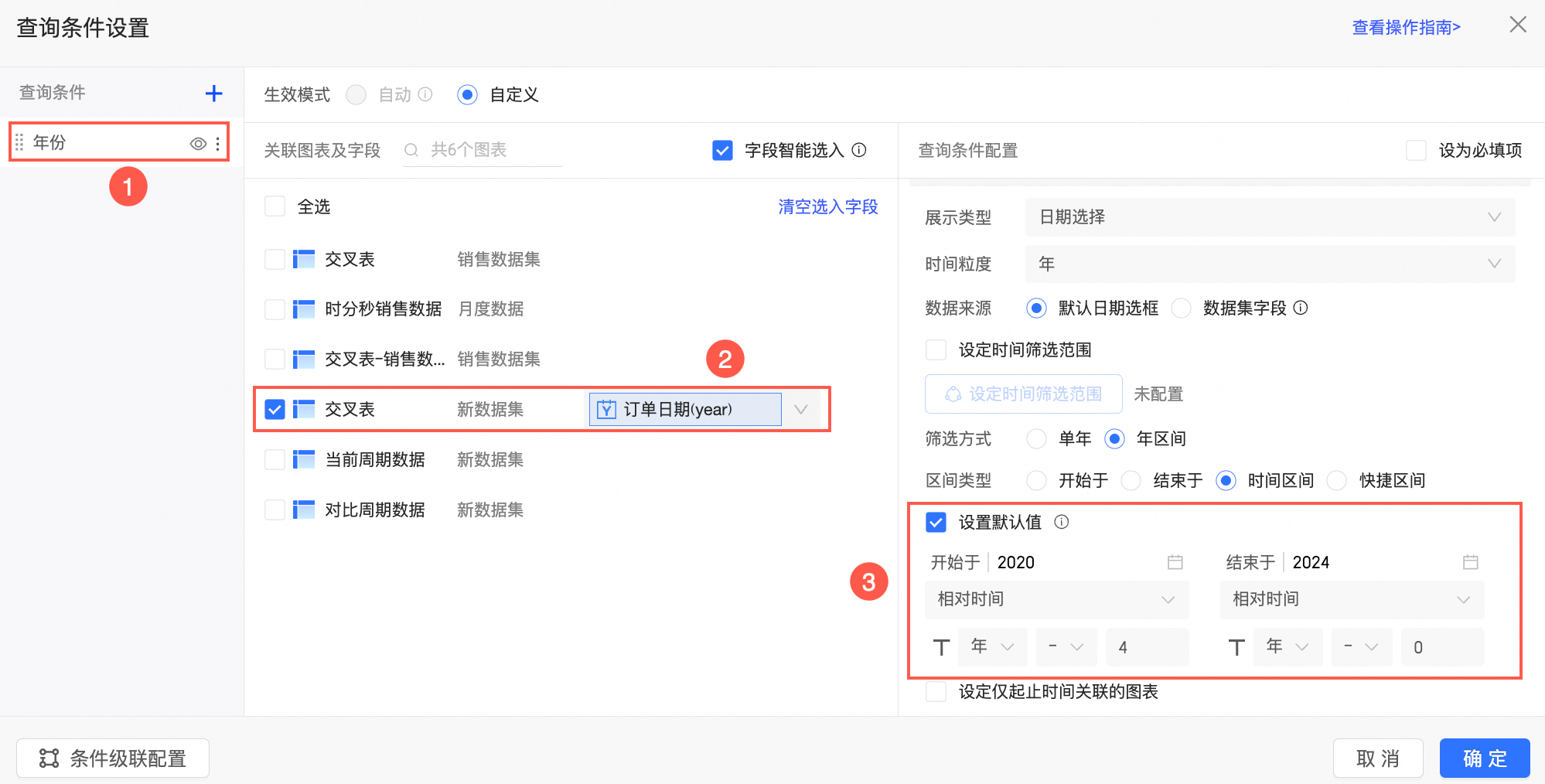
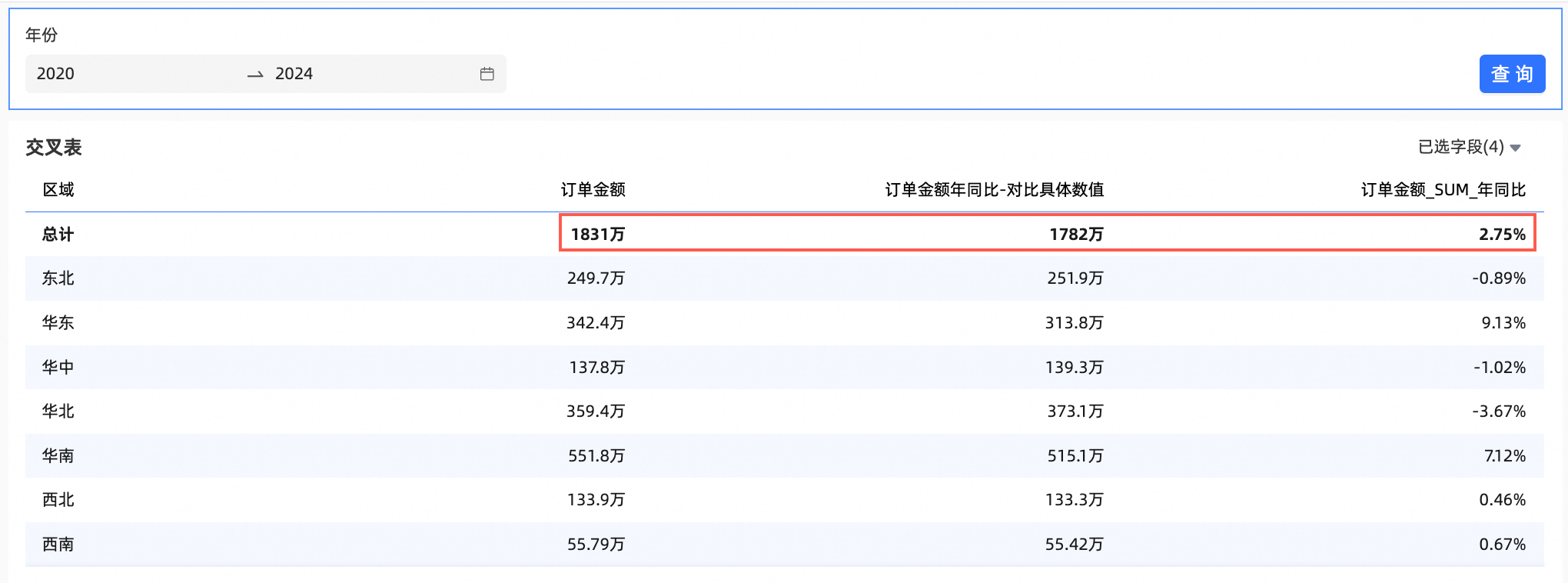
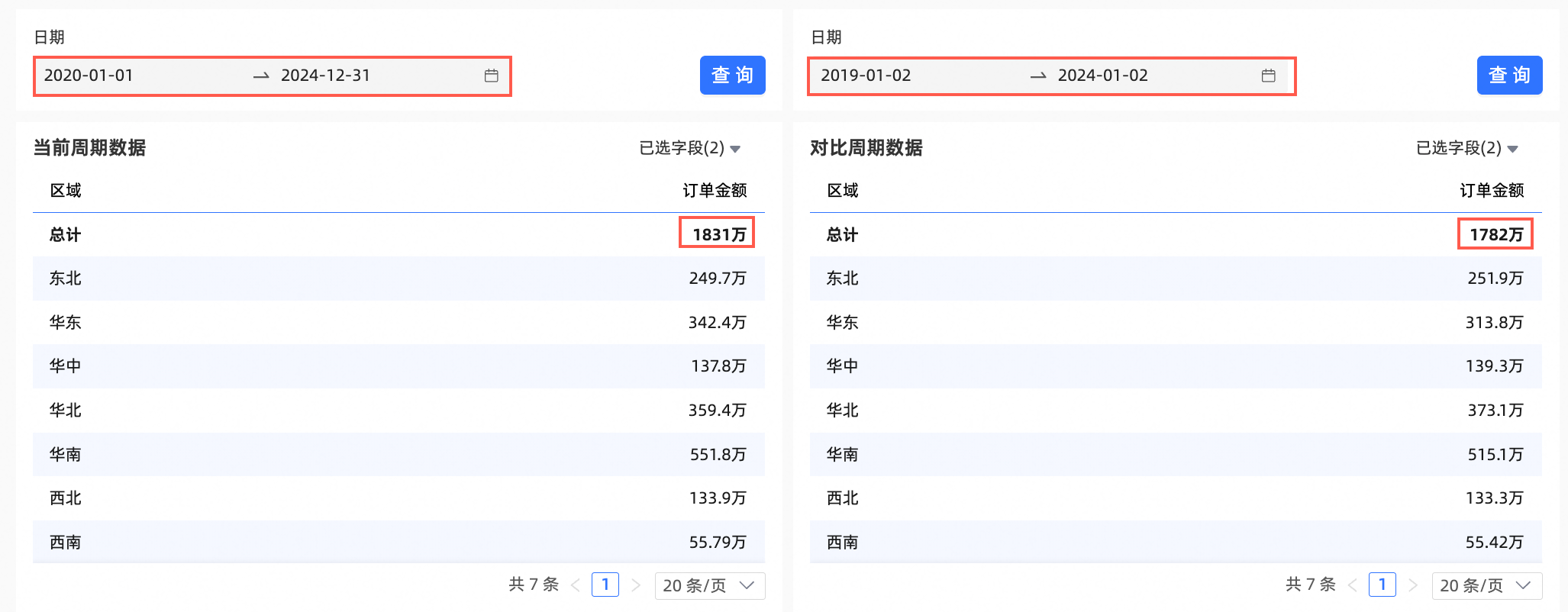
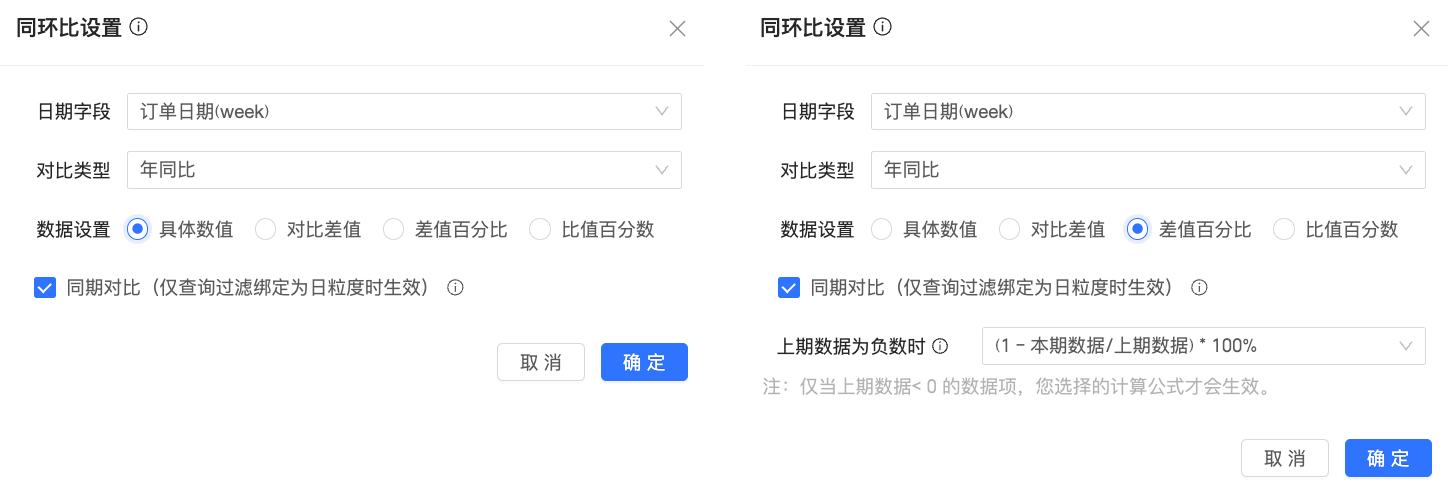
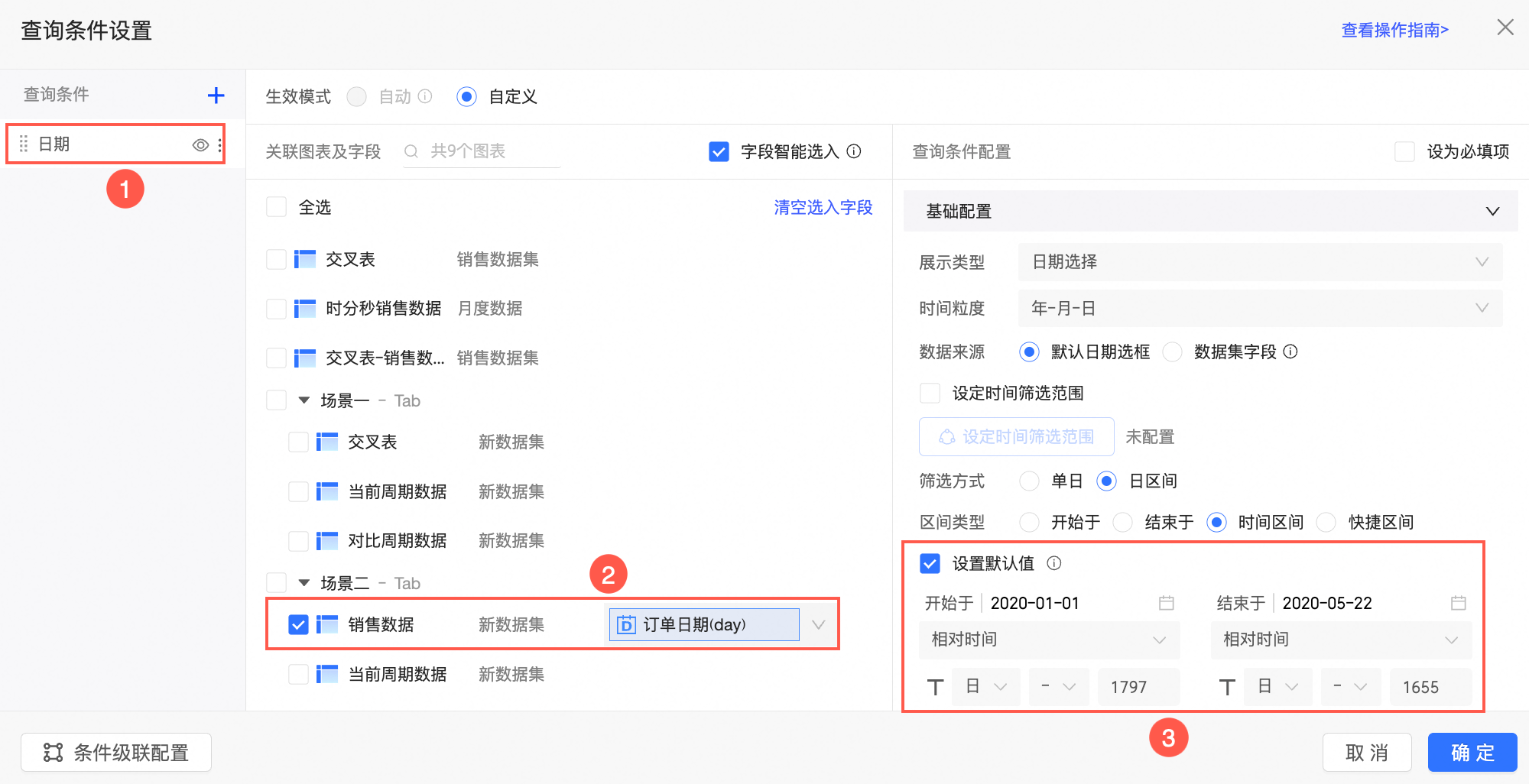
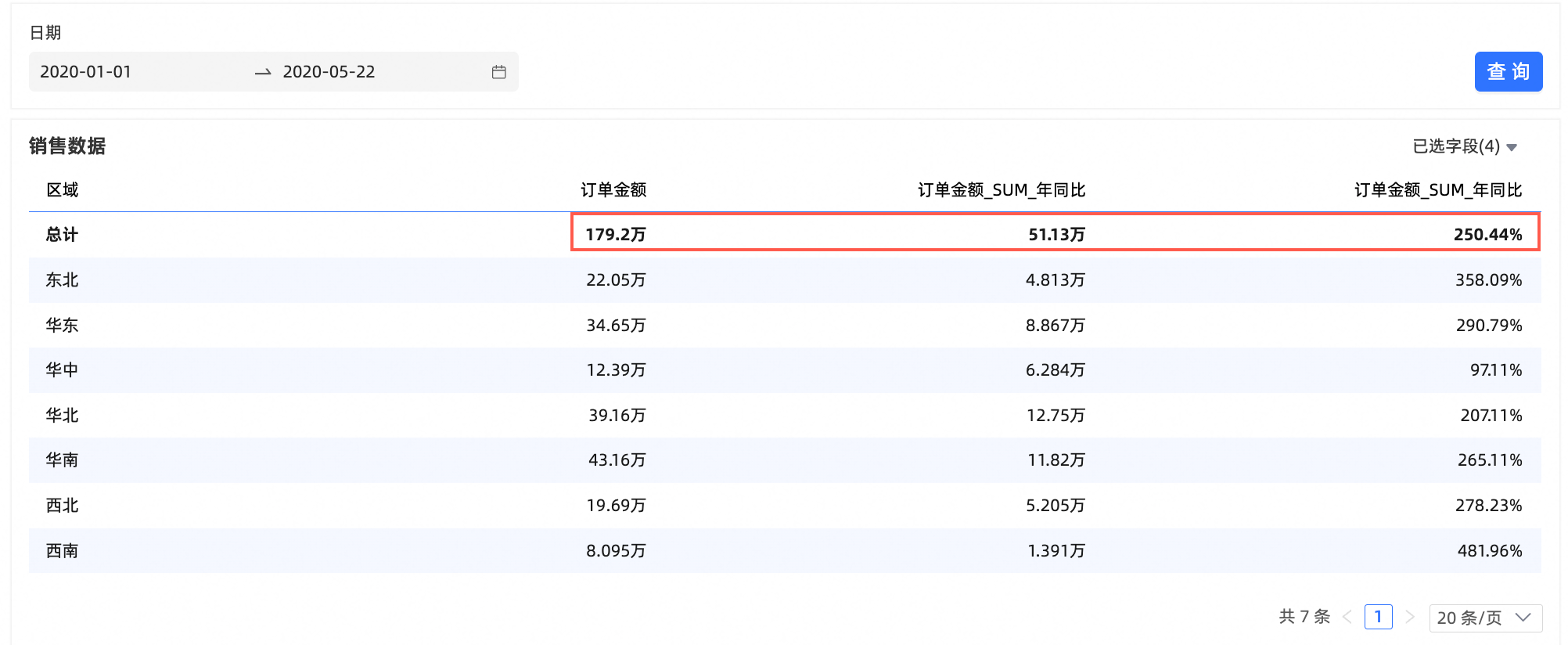
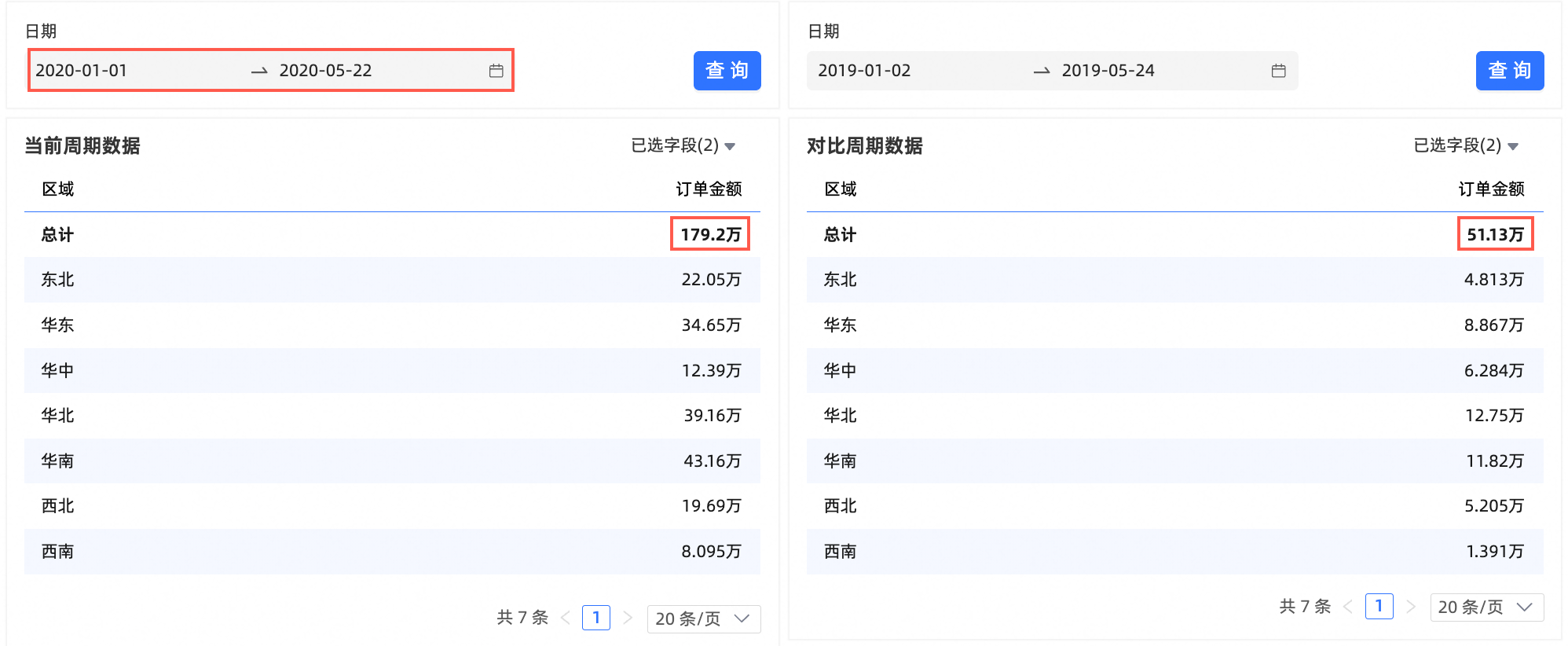
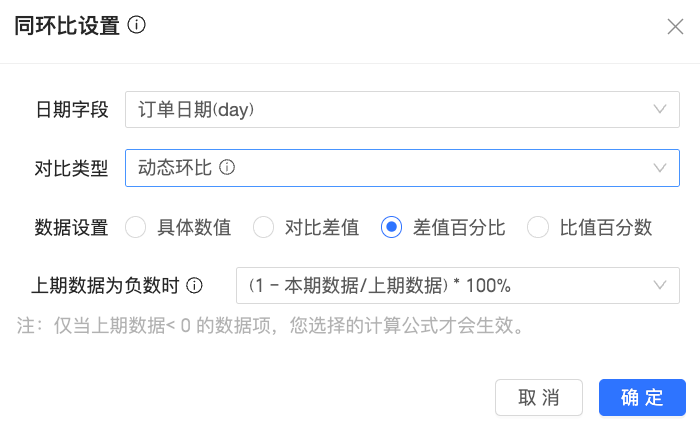
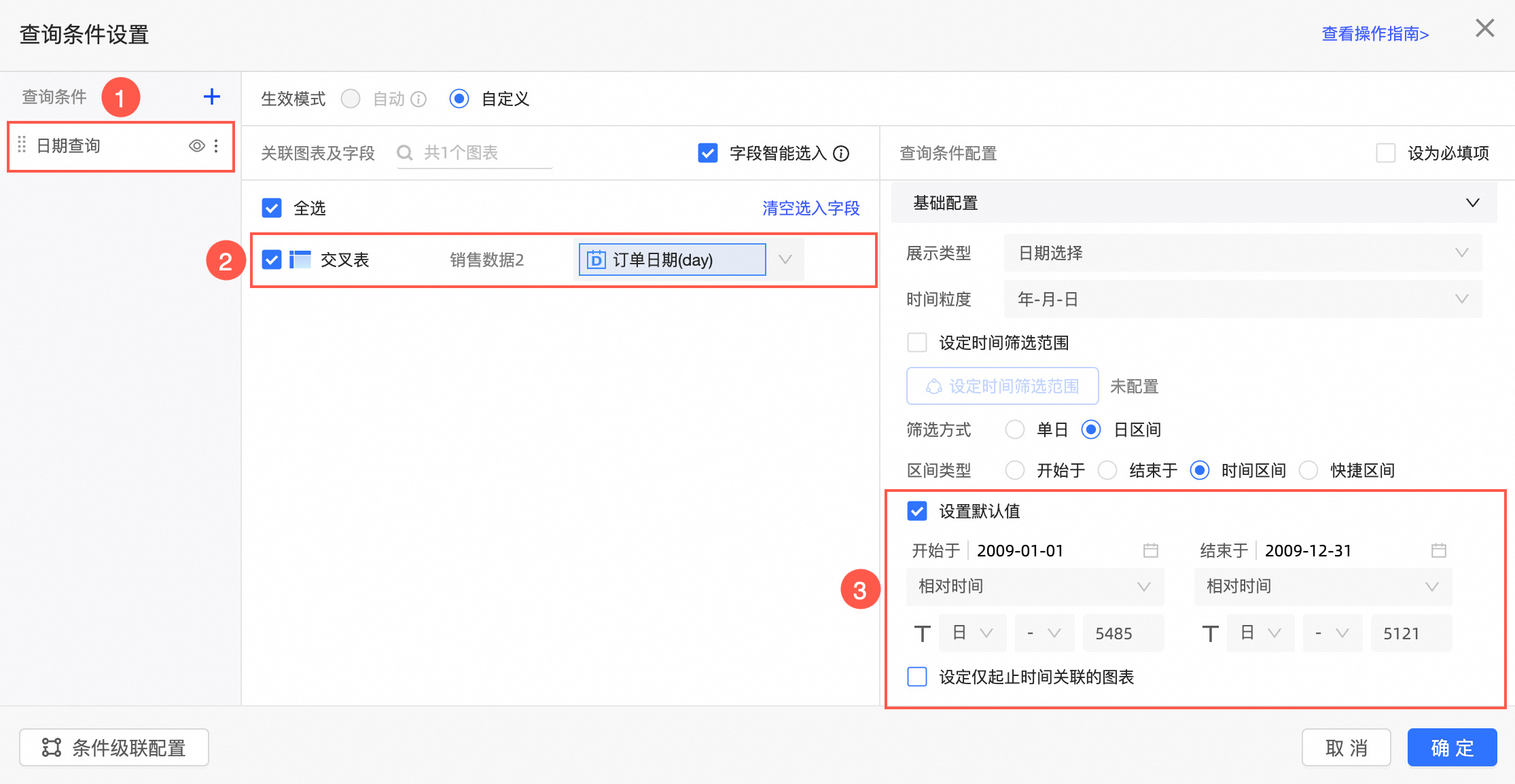
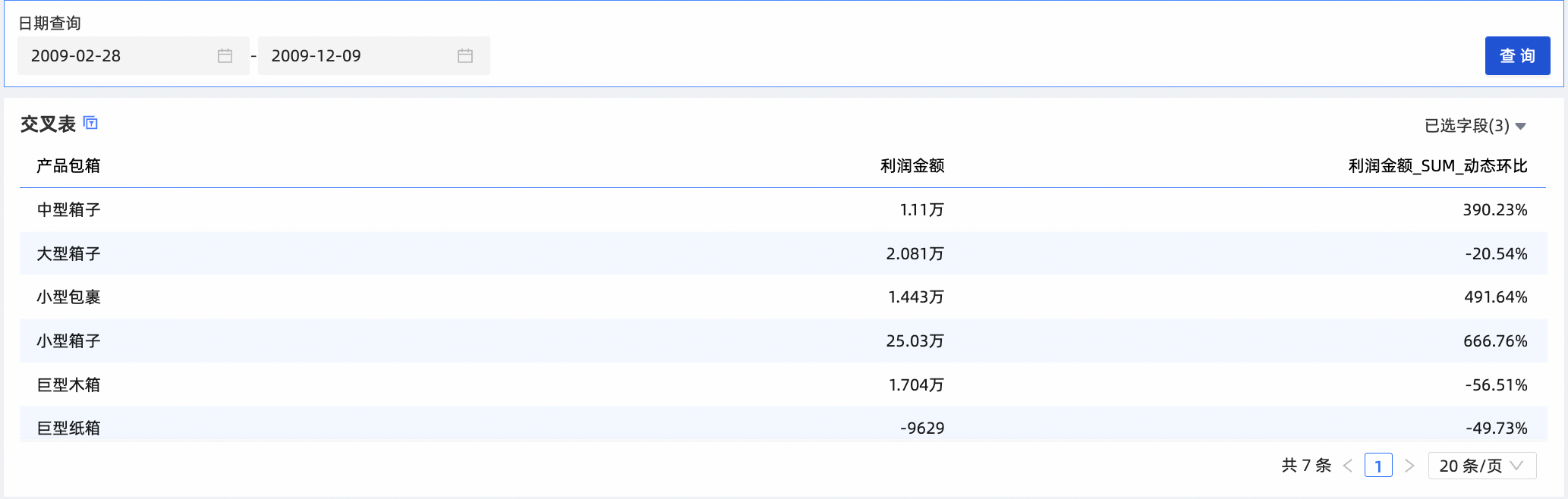
 图标。
图标。